PNG редакторы онлайн: 3 рабочих варианта
Если необходимо отредактировать файл в формате PNG, многие спешат скачать Photoshop, который не только распространяется на платной основе, но и довольно требователен к ресурсам компьютера. Не все старенькие ПК способны работать с данным приложением. В таких случаях на помощь приходят различные онлайн-редакторы, позволяющие изменять размер, масштабировать, сжимать и осуществлять многочисленные другие операции с файлами.
Редактирование PNG онлайн
Сегодня мы рассмотрим наиболее функциональные и стабильные сайты, позволяющие работать с изображениями в формате PNG. К преимуществам таких онлайн-сервисов можно отнести то, что они не требовательны к ресурсам вашего компьютера, так как все манипуляции с файлами производятся с помощью облачных технологий.
Онлайн-редакторы не нужно устанавливать на ПК — это значительно уменьшает вероятность подхватить вирус.
Способ 1: Online Image Editor
Самый функциональный и стабильный сервис, который не надоедает пользователям навязчивой рекламой.
К минусам сервиса можно отнести отсутствие русского языка, однако при длительном использовании данный недостаток становится малозаметным.
Перейти на сайт Online Image Editor
- Переходим на сайт и загружаем картинку, которая будет обрабатываться. Допускается загрузка либо с диска, либо с сайта в интернете (для второго способа необходимо указать ссылку на файл, после чего нажать «Upload»).
- При загрузке файла с ПК или мобильного устройства переходим на вкладку
- Попадаем в окно онлайн-редактора.
- На вкладке «Basic» пользователю доступны базовые инструменты для работы с фотографией. Здесь можно изменить размер, обрезать изображение, добавить текст, рамку, сделать виньетку и многое другое.
 Все операции удобно показаны на картинках, что позволит русскоязычному пользователю понять, для чего предназначен тот или иной инструмент.
Все операции удобно показаны на картинках, что позволит русскоязычному пользователю понять, для чего предназначен тот или иной инструмент. - На вкладке «Wizards» представлены так называемые «магические» эффекты. К картинке можно добавить различные анимации (сердца, воздушные шары, осенние листья и др.), флаги, блестки и другие элементы. Здесь же можно изменить формат фотографии.
- На вкладке «2013» размещены обновленные анимационные эффекты. Разобраться в них не составит особого труда за счет удобных информационных иконок.
- Если необходимо отменить последнее действие, щелкаем на кнопку «Undo», для повторения операции нажимаем на «Redo».
- После того, как манипуляции с картинкой были завершены, нажимаем на кнопку «Save» и сохраняем результат обработки.
Сайт не требует регистрации, разобраться с сервисом несложно, даже если вы не знаете английский язык. Не бойтесь экспериментировать, если что-то пойдет не так, вы всегда сможете отменить это нажатием всего одной кнопки.
Способ 2: Фотошоп Онлайн
Разработчики позиционируют свой сервис, как онлайн-фотошоп. Функционал редактора действительно похож на всемирно известное приложение, он поддерживает работу с картинками в разных форматах, в том числе и PNG. Если вы когда-либо работали с Фотошопом, разобраться в функционале ресурса будет несложно.
Единственный, но довольно существенный недостаток сайта – это постоянные зависания, особенно если работа ведется с большими изображениями.
Перейти на сайт Фотошоп Онлайн
- Загружаем изображение с помощью кнопки «Загрузить фото с компьютера».
- Откроется окно редактора.
- Слева расположено окно с инструментами, позволяющими обрезать, выделять определенные области, рисовать и производить другие манипуляции. Чтобы узнать, для чего предназначен тот или иной инструмент, просто наведите на него мышку и дождитесь появления справки.
- Верхняя панель помогает получить доступ к определенным функциям редактора.
 К примеру, можно повернуть фото на 90 градусов. Для этого просто заходим в меню «Изображение» и выбираем пункт
К примеру, можно повернуть фото на 90 градусов. Для этого просто заходим в меню «Изображение» и выбираем пункт - В поле «Журнал» отображается последовательность действий, которая была совершена пользователем при работе с картинкой.
- Функции отмены, повторения, трансформирования фото, выделения и копирования расположены в меню «Редактировать».
- Для сохранения файла заходим в меню «Файл», выбираем «Сохранить…» и указываем папку на компьютере, куда будет загружена наша картинка.
При осуществлении простых манипуляций работать с сервисом удобно и комфортно. Если необходимо обработать большой файл, желательно скачать и установить на ПК специальное программное обеспечение, либо запастись терпением и приготовиться к постоянным зависаниям сайта.
Способ 3: Fotor
Удобный, функциональный, а главное бесплатный сайт для работы с изображениями в формате PNG Fotor позволяет обрезать, поворачивать, добавлять эффекты использовать другие инструменты.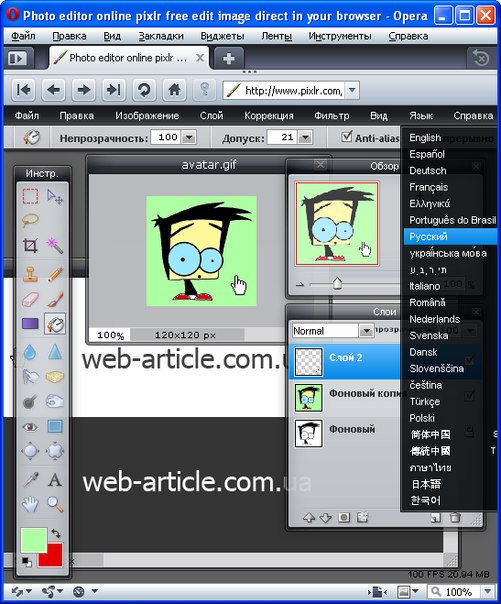 Функционал ресурса был проверен на файлах разного размера, проблем при этом обнаружено не было. Сайт переведен на русский, в настройках можно выбрать другой язык интерфейса редактора при необходимости.
Функционал ресурса был проверен на файлах разного размера, проблем при этом обнаружено не было. Сайт переведен на русский, в настройках можно выбрать другой язык интерфейса редактора при необходимости.
Доступ к дополнительным функциям предоставляется пользователям только после приобретения PRO-аккаунта.
Перейти на сайт Fotor
- Начинаем работу с сайтом, нажав на кнопку
- Перед нами откроется редактор, для загрузки файла щелкаем на меню «Открыть» и выбираем «Компьютер». Дополнительно доступна загрузка фото из облачного хранилища, веб-сайта либо социальной сети Facebook.
- Вкладка «Базовое редактирование» позволяет обрезать, повернуть, изменить размер и гамму изображения и выполнить другое редактирование.
- На вкладке «Эффекты» можно добавить к фотографии разнообразные художественные эффекты. Обратите внимание на то, что некоторые стили доступны только PRO-пользователям. Удобный предварительный просмотр позволит узнать, как фото будет выглядеть после обработки.

- Вкладка «Beauty» содержит набор функций для улучшения фотографии.
- Следующие три раздела позволят добавить к фотографии рамку, разнообразные графические элементы и текст.
- Для отмены либо повтора действия щелкаем на соответствующие стрелки на верхней панели. Чтобы отменить сразу все манипуляции с картинкой, нажимаем на кнопку «Оригинал».
- После завершения обработки нажимаем на кнопку «Сохранить».
- В открывшемся окне вводим название файла, выбираем формат итогового изображения, качество и нажимаем «Скачать».
Fotor является мощным инструментом для работы с PNG: помимо набора базовых функций он содержит множество дополнительных эффектов, которые порадуют даже самого требовательного пользователя.
Онлайн-фоторедакторы просты в работе, они не требуют установки на компьютер, за счет чего доступ к ним можно получить даже с мобильного устройства. Каким редактором пользоваться, решать только вам.
Мы рады, что смогли помочь Вам в решении проблемы.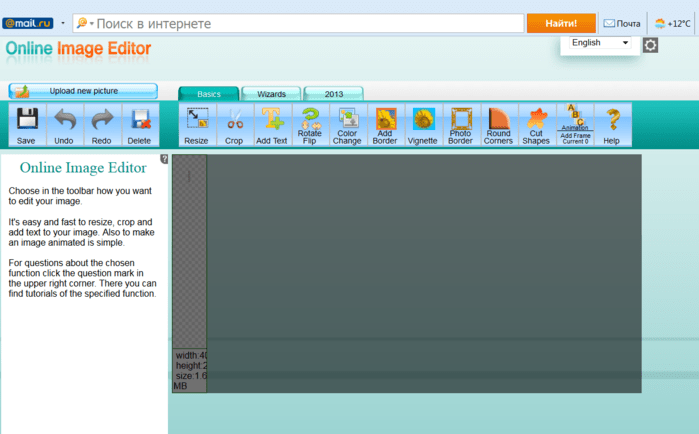
Опишите, что у вас не получилось. Наши специалисты постараются ответить максимально быстро.
Помогла ли вам эта статья?
ДА НЕТ| She’s photo editor of the yearbook. | Она делала выпускной альбом. |
| Flickr had a partnership with the Picnik online photo-editing application that included a reduced-feature version of Picnik built into Flickr as a default photo editor. | У Flickr было партнерство с приложением для редактирования фотографий Picnik online, которое включало уменьшенную версию Picnik, встроенную в Flickr В качестве редактора фотографий по умолчанию. |
| They have two daughters, Pamela Talese, a painter, and Catherine Talese, a photographer and photo editor. | Он больше походил на умирающего, но никогда еще не видел более достойной фигуры; он казался существом высшей породы. |
| If you want to boost a multi-photo post from Ads Creation or Power Editor, you’ll need to create it on your Page first. | Для поднятия публикации с несколькими фото при создании рекламных объявлений или в Power Editor сначала необходимо создать ее на Странице. |
| Multi-photo posts can’t be created in Ads Creation or Power Editor. | Публикации с несколькими фото нельзя создавать в инструменте для создания рекламы или в Power Editor. |
| Aliona Doletskaya, the former editor of Interview magazine who wrote a photo-filled article about it for her publication at the time, declined to comment. | Алена Долецкая, бывший редактор журнала Interview, которая написала длинную статью о том ужине с множеством фотографий, тоже оказалась дать комментарии. |
| It is not acceptable for an editor to use photo manipulation to try to distort the facts or position being illustrated by a contributed photo. | Недопустимо, чтобы редактор использовал манипуляции с фотографиями, чтобы попытаться исказить факты или положение, иллюстрируемые внесенной фотографией. |
| The editor now has the copyright for this photo/diagram, then the editor is free to sign away his rights to it when he uploads it. | Теперь у редактора есть авторские права на эту фотографию / диаграмму,а затем редактор может свободно подписывать свои права на нее, когда он загружает ее. |
| A photo of Clough Limited HQ in Perth, WA. Taken by article editor. | Фотография штаб-квартиры компании Clough Limited в Перте, штат Вашингтон. Взято редактором статьи. |
| The en.wiki does have a photo of him-how did the editor of the article obtain it? | Эн.у wiki есть его фотография-как она попала к редактору статьи? |
| If an editor thinks a photo looks like a cartoon character, then do something about the photo, don’t hassle the guy who pointed it out. | Если редактор считает, что фотография похожа на мультяшного персонажа, то сделайте что-нибудь с фотографией, не раздражайте парня, который указал на нее.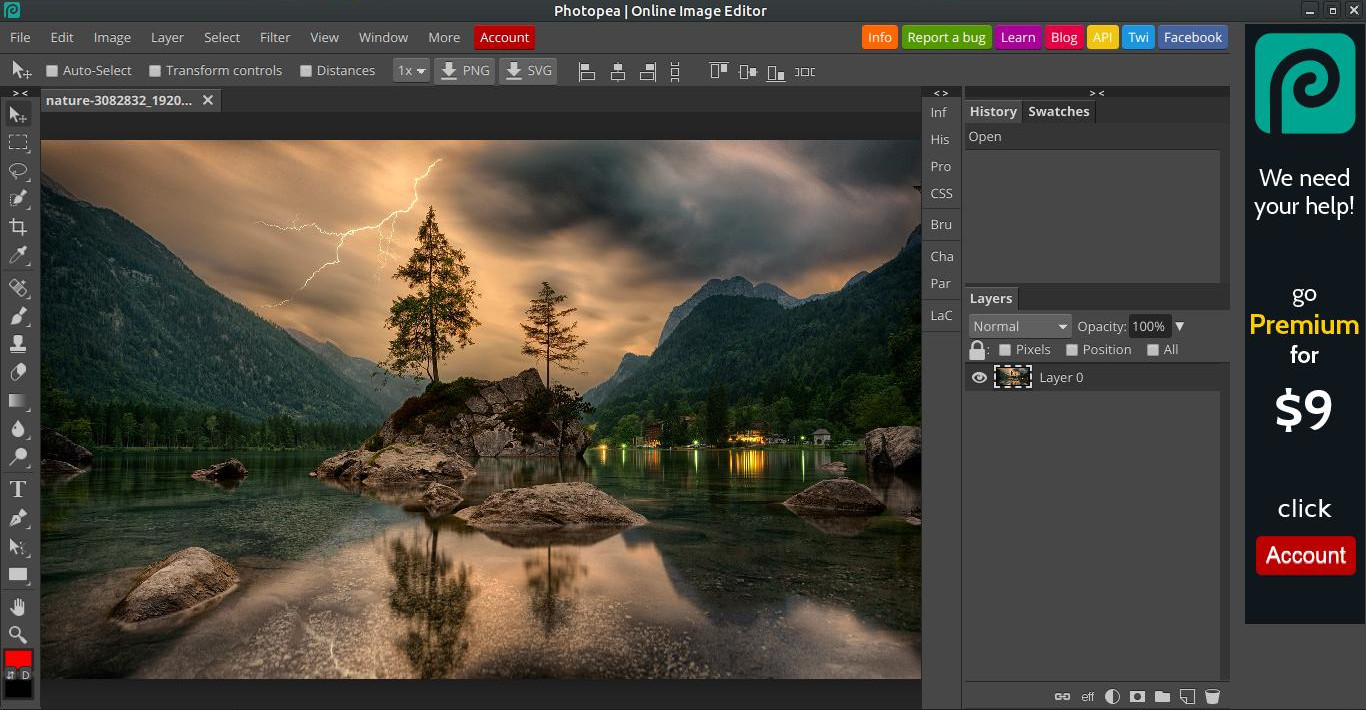 |
| The photo at right was opposed by only one editor, and supported by two, as the top image. | Фотография справа была противопоставлена только одному редактору и поддерживалась двумя, как верхнее изображение. |
Movavi Photo Editor — фоторедактор на русском языке с набором эффектов
Когда дело доходит до выбора программы для редактирования фотографий, люди делятся на две категории. Представители первой используют профессиональные инструменты наподобие Adobe Photoshop и обрабатывают каждую мелочь на снимке для получения идеального результата. Люди из второй категории хотят получить быстрый результат и предпочитают, чтобы большую часть работы сделала за них программа.
Movavi Photo Editor прекрасно подойдет новичкам и любителям, так как разобраться в нем легко, а функций вполне достаточно, чтобы отредактировать изображение на достаточно высоком уровне. Тем более он умеет работать практически со всеми популярными форматами, включая JPG, PNG, BMP и даже RAW.
Удаление объектов
Порой бывает так, что удачный снимок оказывается испорчен из-за внезапно появившегося в кадре человека. Очень трудно избавиться от такого незваного гостя без ухудшения фона. Но Movavi Photo Editor вполне успешно справляется с этой работой. Поражает точность, с которой устраняется нежелательный объект. Если вы не увидите фотографию «до» и «после», то можете не поверить, что на ней раньше было что-то еще.
Процесс обработки довольно прост. Вам нужно только выбрать инструмент для удаления объектов, а затем закрасить те участки, от которых желаете избавиться. Программа учтет изображение вокруг объекта, который нужно удалить, и на основании этого заменить фон в этом месте. Кстати, этим же инструментом можно убрать и дату со снимка.
Разберемся, как это работает. Кисть необходима для свободного выделения области, Волшебная палочка выделяет соседние похожие оттенки, а с помощью Лассо (обычного и полигонального) можно выделить объект по контуру. Выделив ненужный объект, вам остается только нажать кнопку «Стереть», чтобы его убрать. Результат вы можете посмотреть на скриншоте выше.
Выделив ненужный объект, вам остается только нажать кнопку «Стереть», чтобы его убрать. Результат вы можете посмотреть на скриншоте выше.
Инструменты ретуши
Одна из функций, которая пригодится большинству пользователей. Раньше ретушь (удаление акне, морщин, синяков и других дефектов кожи) можно было выполнить с помощью «Штампа» или других инструментов. Однако уже с 4 версии в арсенале программы имеется целый набор средств для исправления портретных снимков.
Инструменты делятся на 4 группы:
- Кожа: выравнивание кожи, удаление морщин и блеска, тональный крем, румяна.
- Глаза: коррекция красных глаз, изменение цвета, тени для век, тушь для ресниц, карандаш для бровей.
- Рот: цвет губ, отбеливание зубов.
- Разное: цвет волос, сужение лица, изменение формы.
Таким образом вы сможете не только убрать возможные дефекты, но и полностью преобразить внешность: добавить макияж, изменить форму лица или размер глаз.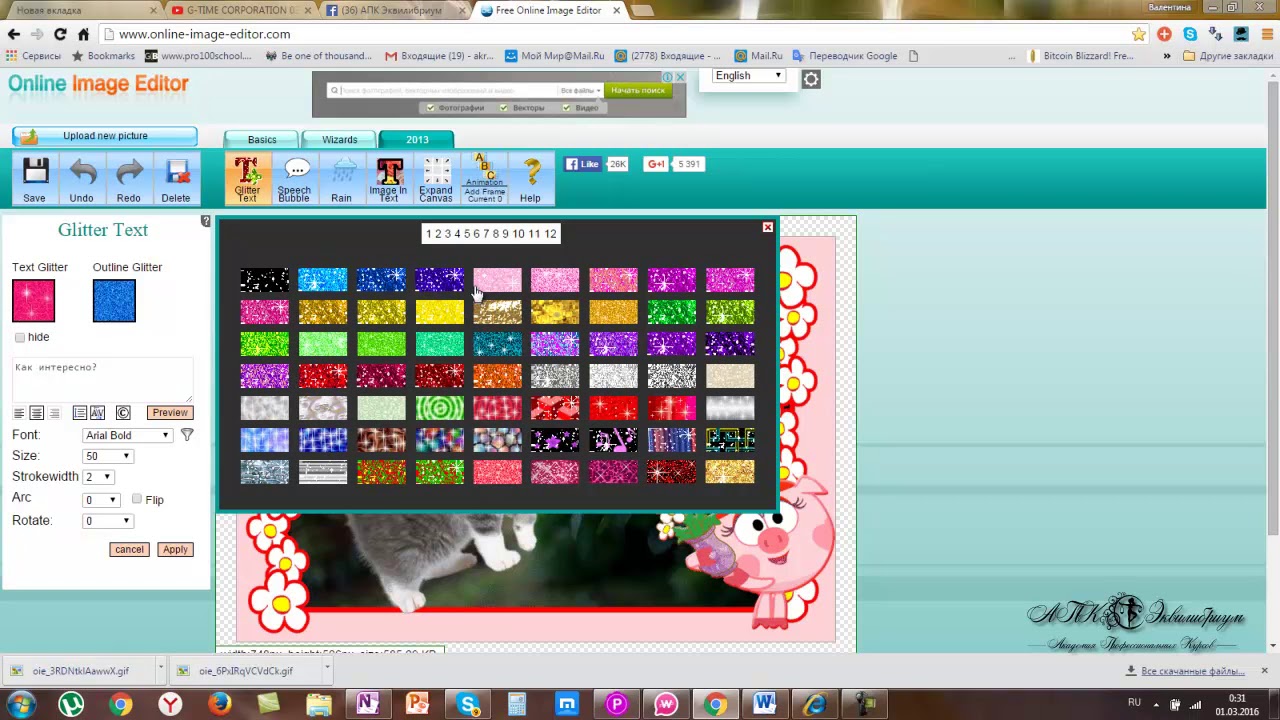 Некоторые инструменты, например, коррекция красных глаз, автоматизированы.
Некоторые инструменты, например, коррекция красных глаз, автоматизированы.
Автоулучшение
Пожалуй, это наиболее часто используемая функция. Она будет особенно полезна для людей с нулевыми навыками в обработке фотографий. Вы импортируете изображение и нажимаете кнопку «Улучшение фото» — это всё, что нужно сделать, чтобы снимок стал лучше. Использование данной функции не сложнее, чем применение фильтров в Instagram. Но конечный результат выглядит потрясающе.
Приложение автоматически распознает недостатки фотографии, а затем устраняет их. К примеру, оно делает тусклый фон более ярким, а размытые объекты – более четкими.
Иногда волшебная кнопка делает цвета более насыщенными, чем хотелось бы. Проблема легко решается при помощи элементов ручного управления. Они находятся в правой части экрана и позволяют изменять яркость, экспозицию, контрастность, насыщенность и температуру цвета. Просто поэкспериментируйте с ними, чтобы добиться желаемого результата.
Замена фона
Предположим, у вас есть фотография с красивым объектом в фокусе, однако фон не соответствует этому объекту. Используя Movavi Photo Editor можно либо заменить существующий фон на любой другой (в том числе и на картинку из библиотеки программы) или сделать его прозрачным, чтобы потом использовать только выделенный объект.
Используя Movavi Photo Editor можно либо заменить существующий фон на любой другой (в том числе и на картинку из библиотеки программы) или сделать его прозрачным, чтобы потом использовать только выделенный объект.
Как это сделать? Выделите нужный объект с помощью «Кисти» или «Лассо», уточните края (даже можно выделить только волосы), а затем замените фон на нужный. Теперь нажмите кнопку «Сохранить» и выберите формат PNG. Готово!
Реставрация старых снимков
С недавних пор в редакторе появился инструмент реставрации старых фотографий с помощью нейронных сетей. И он практически творит магию: загрузив отсканированный снимок из бабушкиного альбома, вы за один клик можете убрать все царапины и изломы, а ещё вернуть снимкам былую четкость. К сожалению, инструмент доступен только на компьютерах с 64-битной системой, а любая отреставрированная фотография становится черно-белой.
Устранение шумов
Еще один полезный инструмент – устранение зернистости для фото, сделанных при плохом освещении или камерой низкого качества. Шесть фильтров разной интенсивности помогут убрать шумы с фото, сделанного в любых условиях: от освещенного помещения до ночной съемки.
Шесть фильтров разной интенсивности помогут убрать шумы с фото, сделанного в любых условиях: от освещенного помещения до ночной съемки.
Эффекты
Набор фильтров, эффектов и текстур – это то, что нужно, если вы хотите стилизовать свои фотографии, чтобы сделать их более уникальными. Подберите фильтр, который вам нравится (или скомбинируйте несколько, настроив интенсивность), добавьте в избранное, а потом легко находите его и применяйте к другим изображениям. Более сотни эффектов распределены по группам, чтобы вам было проще в них ориентироваться.
Текст
В редакторе есть возможность добавить текст на фото: выбрать шрифт, цвет, размер и оформление, настроить прозрачность надписи. Программа работает со всеми системными и установленными шрифтами, а также предлагает несколько собственных.
Просто выберите фотографию и добавьте к ней текст в любом месте. Не ограничивайтесь обычными надписями. Экспериментируйте с размером знаков, шрифтами, наклоном, цветом букв и другими параметрами. Вы также можете добавить водяные знаки, если желаете защитить авторское право. Это позволит указать, что именно вы являетесь владельцем снимка.
Вы также можете добавить водяные знаки, если желаете защитить авторское право. Это позволит указать, что именно вы являетесь владельцем снимка.
Повернуть фотографию
Вы когда-нибудь делали снимок, который, по вашему мнению, выглядел бы потрясающе, но потом узнавали, что неправильно держали камеру, и изображение оказалось перевернутым? Или, может быть, вы сфотографировали захватывающий пейзаж, но линия горизонта была не прямой, и это все портило? Если вы столкнулись с подобной проблемой, то попробуйте использовать специальную функцию в Movavi Photo Editor, которая исправит данное недоразумение.
Как только изображение будет загружено в программу, вам просто нужно перейти на вкладку с надписью «Поворот» в верхней части интерфейса. С правой стороны откроется боковая панель с несколькими опциями, включая «стрелку влево», которую можно использовать для поворота изображения на 90 градусов влево, «стрелку вправо», которая повернет ее на 90 градусов вправо, или ползунок который вы можете настроить, чтобы наклонить фото на определенное количество градусов.
Изменение размера
Чтобы уменьшить размер файла, вы можете изменить разрешение изображения. Однако это будет дорого стоить: копия меньшего размера будет выглядеть так же хорошо, но если вы захотите её распечатать или использовать в качестве обоев, тогда файл меньшего размера будет выглядеть значительно хуже, чем его оригинал.
Давайте посмотрим, сколько дискового пространства можно сэкономить, изменяя разрешение. Ниже приведены размеры файлов для одного изображения, и разница поразительна: изменение размера большого изображения до 800×600 пикселей делает размер файла более чем в сто раз меньше.
А теперь от теории перейдем к практике На главной панели инструментов перейдите на вкладку «Размер». Для вашего удобства в правой панели вы найдете множество предустановок — выберите подходящий вариант или самостоятельно определите ширину и высоту изображения в поле «Вписать в размер».
После того, как вы установите нужный размер фотографии, нажмите кнопку «Сохранить», чтобы экспортировать изображение в соответствующий формат.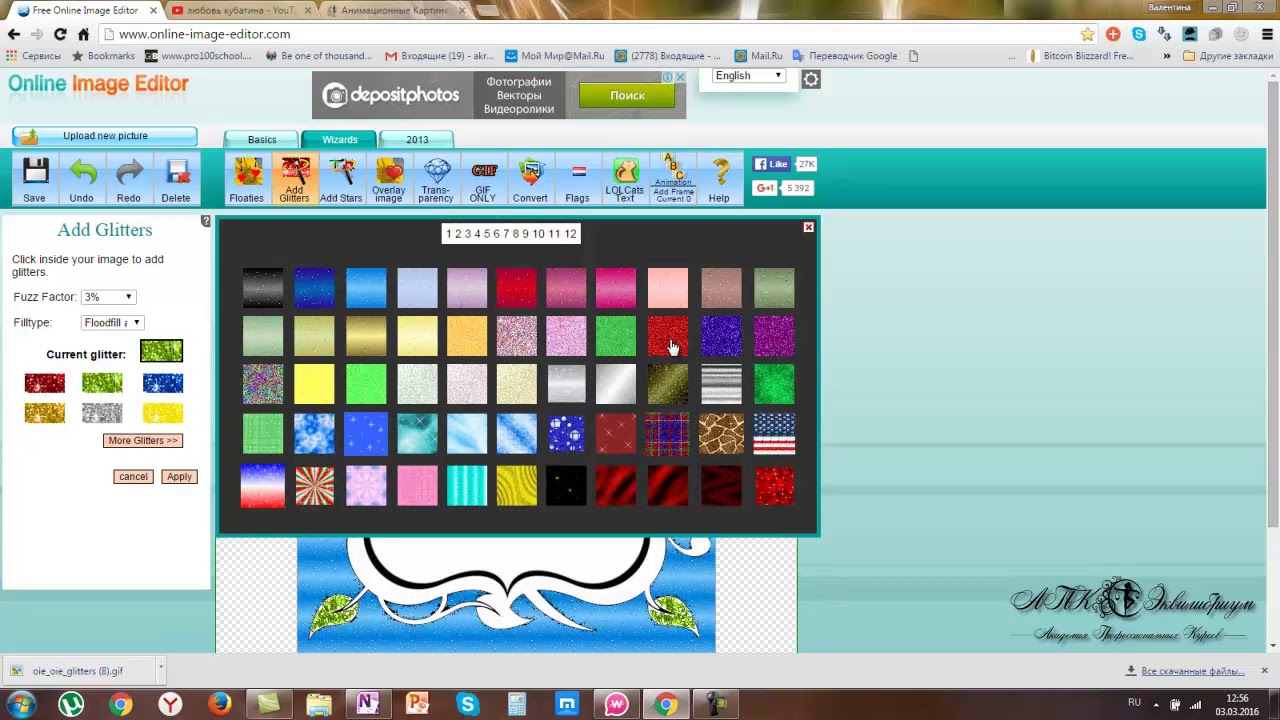
Вы также можете уменьшить размер изображений изменив формат и качество вывода. В диалоговом окне «Сохранить как» выберите «Изображение JPEG» и нажмите кнопку «Качество». Переместите ползунок влево, чтобы уменьшить размер файла. Высокая степень сжатия приведет к плохому качеству, поэтому мы рекомендуем устанавливать значение не менее 90%.
Encouraging research on the image of women in the Colombian media. | содействие проведению исследований по вопросу представления образа женщины в средствах массовой информации Колумбии |
Image courtesy Image arcade. | Изображение предоставлено Image arcade. |
Your image, my image. | Ваш имидж мой почерк мой имидж. |
Exhibitions Galleries World Culture Galleries Gallery of Canada First Peoples Collections Research Online image collection. | Exhibitions Galleries World Culture Galleries Gallery of Canada First Peoples Collections Research Online image collection. |
Studies and research should also be prepared on the stereotyped image of women in the media and the extent to which this image affects society. | Следует также провести исследования по проблеме стереотипизации роли женщин в средствах массовой информации и о том, как эти представления отражаются на жизни общества. |
A research study was conducted of the image of women in graphic advertising for foreign tourists. | Было осуществлено исследование относительно образа женщины в рекламе, рассчитанной на иностранных туристов. |
Live for image, die for image | Я умру, но лицо не потеряю! |
Image | 14 и имеющая размеры, указанные на рис. |
image | Рис. |
Image | Изображение |
Image | Изменение регистра выделенного текста по пяти правилам. Кроме того, вы можете преобразовать все буквы в верхний или нижний регистр за один шаг. |
Image | Образ женщины |
Image… | ДЖЕЙСОН |
image | image |
Image | image |
Image | Образ |
Image | Образ |
Image | Домашняя страница |
Image… | Изображение… |
Image | ИзображениеName |
Image. | Изображение… |
Image | Изображение |
image | изображение |
Image | Изображение |
Image | Изображение |
Image | Рисунок |
Image | Рисунок |
Image | Слайд |
Image! | Воображения! |
Image? | Воображения? |
Image? | Имидж? |
Image | Оператор |
Image? | Что осталось? Имидж? |
Image receiving (X band) and image processing | получение снимков (X диапазон) и их обработка |
Image Editor Settings Customize image editor behavior | Настройки редактора изображений Настройка режима работы для редактора изображений |
229. | 229. Было осуществлено исследование относительно образа женщины в рекламе, рассчитанной на иностранных туристов. |
The clipboard image is larger than the current image! Paste as new image? | Изображение в буфере обмена больше, чем текущее изображение! Вставить как новое изображение? |
Using object oriented processing of image information, taking into account inherent image features such as colour, texture and form features, it is possible to carry out other research. | Путем целенаправленной обработки изображений с учетом их внутренних характеристик, таких как цвет, структура и специфика формы, можно проводить и другие исследования. |
A digital image is called a bitmap image. | Цифровое изображение называется растровым изображением. |
Image is powerful, but also, image is superficial. | Внешность значит многое, но внешность также обманчива. |
Image is powerful, but also image is superficial. | Образ это сила. Но образ также и поверхностен. |
Drop an image file on the image button. | Перетащите изображение на кнопку. |
Drop an image file on the image button. | Перетащите файл изображения на кнопку логотипа. |
A digiKam image plugin to reduce image vignetting. | Текстурировать |
A digiKam image plugin to shear an image. | 2004 2005 Renchi Raju 2006 2007 Gilles Caulier |
Russian — Overleaf, Online LaTeX Editor
 In this article is explained how to import and use those packages to create documents in Russian.
In this article is explained how to import and use those packages to create documents in Russian.Introduction
Russian language uses the Cyrillic alphabet, therefore a special font encoding is used for this type of documents. Below is an example:
\documentclass{article}
%Russian-specific packages
%--------------------------------------
\usepackage[T2A]{fontenc}
\usepackage[utf8]{inputenc}
\usepackage[russian]{babel}
%--------------------------------------
%Hyphenation rules
%--------------------------------------
\usepackage{hyphenat}
\hyphenation{ма-те-ма-ти-ка вос-ста-нав-ли-вать}
%--------------------------------------
\begin{document}
\tableofcontents
\begin{abstract}
Это вводный абзац в начале документа.
\end{abstract}
\section{Предисловие}
Этот текст будет на русском языке. Это демонстрация того, что символы кириллицы
в сгенерированном документе (Compile to PDF) отображаются правильно.
Для этого Вы должны установить нужный язык (russian)
и необходимую кодировку шрифта (T2A).
\section{Математические формулы}
Кириллические символы также могут быть использованы в математическом режиме.
\begin{equation}
S_\textup{ис} = S_{123}
\end{equation}
\end{document}
There are several packages in this document related to the encoding and the special characters. These packages will be explained in the next sections.
Open an example in Overleaf
Input encoding
Modern computer systems allow you to input letters of national alphabets directly from the keyboard. In order to handle a variety of input encodings used for different groups of languages and/or on different computer platforms LaTeX employs the inputenc package to set up input encoding. In this case the package properly displays characters in the Cyrillic alphabet. To use this package add the next line to the preamble of your document:
\usepackage[utf8]{inputenc}
The recommended input encoding is utf-8, see the reference guide for a list of Cyrillic-compatible document encodings.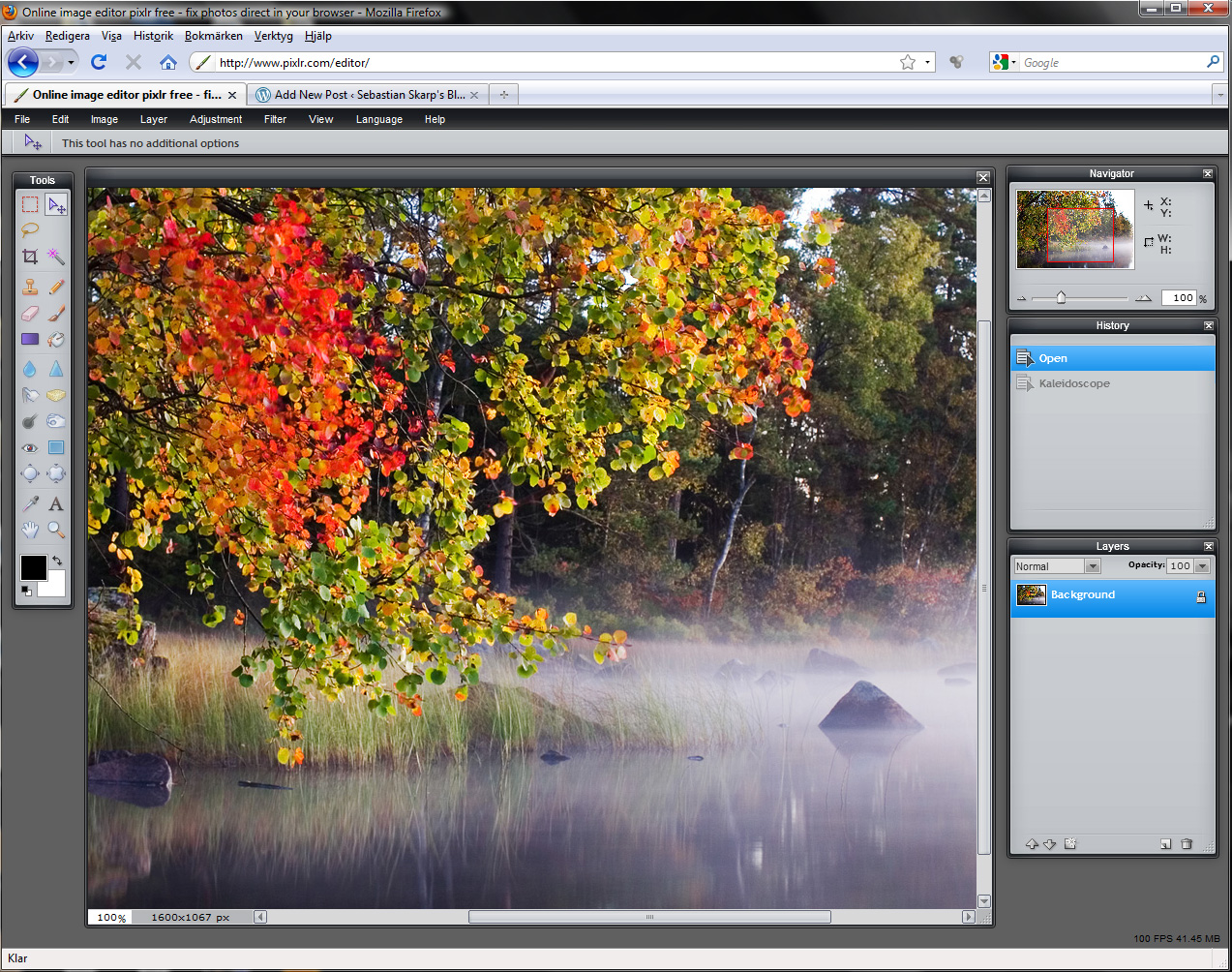
Open an example in Overleaf
Font encoding
To proper LaTeX document generation you must also choose a font encoding which has to support specific characters for the Russian language, this is accomplished by the fontenc package:
Other font encodings will also work, it all depends on the compiler and the operating system you are using. The default LaTeX encoding is OT1.
Open an example in Overleaf
Language-specific packages and commands
To extended the default LaTeX capabilities, for proper hyphenation and translating the names of the document elements, import the babel package for the Russian language.
\usepackage[russian]{babel}
As you may see in the example at the introduction, instead of «abstract» and «Contents» the Russian words «Аннотация» and «Содержание» are used. Cyrillic characters can also be used in mathematical mode.
If you need to include more than one language, for instance Russian and English, see the International language support article to learn how to achieve this.
Note: In modern LaTeX distributions you can also define commands in Russian if you’re using XeLaTeX or LuaLaTeX as your compiler, but that won’t work on older compilers since they treat Cyrillic characters as reserved symbols;
Open an example in Overleaf
Hyphenation
Sometimes for formatting reasons some words have to be broken up in syllables separated by a - (hyphen) to continue the word in a new line. For example, математика could become мате-мати-ка. The package babel, whose usage was described in the previous section, usually does a good job breaking up the words correctly, but if this is not the case you can use a couple of commands in your preamble.
\usepackage{hyphenat}
\hyphenation{мате-мати-ка восста-навливать}
The first command will import the package hyphenat and the second line is a list of space-separated words with defined hyphenation rules. On the other side, if you want a word not to be broken automatically, use the {\nobreak word} command within your document.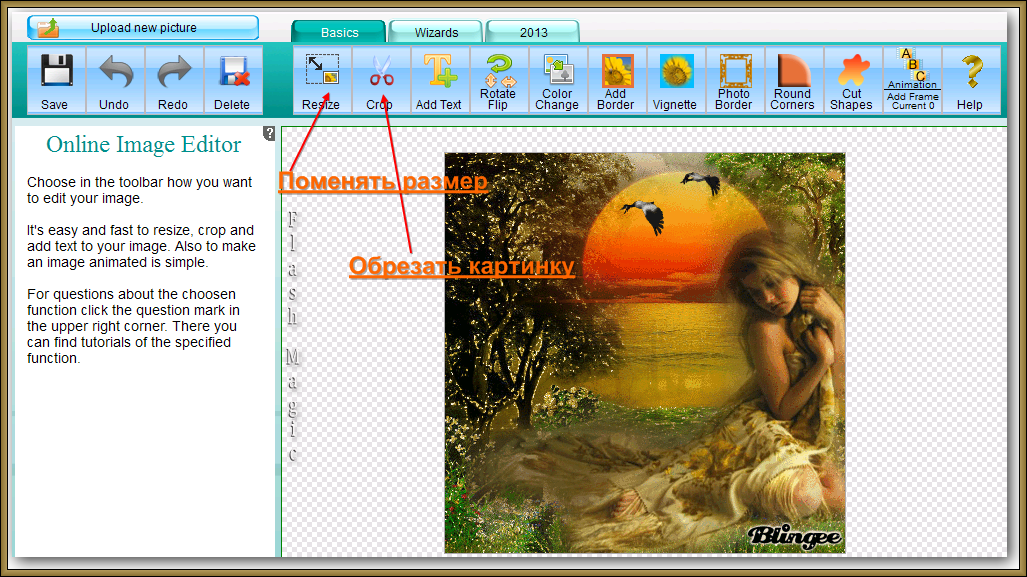
Open an example in Overleaf
Reference guide
Cyrillic code-pages
- cp855. Standard MS-DOS Cyrillic code-page.
- cp866. Standard MS-DOS Russian code-page.
- cp1251. Standard Ms Windows Cyrillic code-page.
- koi8-r. Standard Unix-Like systems Cyrillic code-page.
Further reading
For more information see
Онлайн редактор фото с эффектами
Befunky photo editor – редактор картинок и фотографий в режиме онлайн. Удобный интерфейс и богатое функциональное оснащение делают сервис одним из лучших в своем роде. Познакомимся с ним поближе.Befunky photo editor – редактор картинок и фотографий в режиме онлайн
Что умеет редактор
Фотошоп Befunky оснащен всеми функциями, необходимыми для преобразования и редактирования изображений любого вида и качества.
Что включает в себя интерфейс befunky photo editor:
- Цветовые фильтры и эффекты;
- Различные рамки для оформления;
- Текстовый редактор для создания надписей;
- Инструменты для редактирования: обрезка, увеличение/уменьшение, отображение, повороты, настройки четкости, резкости, яркости;
- Создание коллажей.

ПОСМОТРЕТЬ ВИДЕО
Редактор фотографий с эффектами не требует особых навыков, с ним работают простые пользователи и опытные фотографы и дизайнеры.
Как работать с befunky
Чтобы воспользоваться им нужно зайти на официальный сайт
Фоторедактор не требует установки на компьютер. Чтобы воспользоваться им, заходим на официальный сайт https://www.befunky.com/
Главная страница существует только на английском языке
Главная страница существует только на английском языке. Чтобы продолжить работу, нажимаем «GET STARTED» и попадаем в редактор, который предлагает выбрать язык. Выбираем нужный и жмем «Начать».
Теперь befunky на русском, ориентироваться в таком намного проще.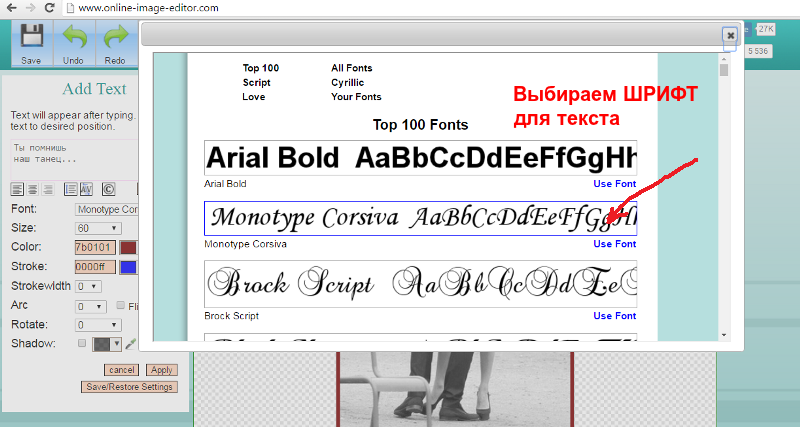
Редактирование изображений
Для начала ознакомимся с наборами инструментов. Они сгруппированы по видам работ – для обработки фотографий эффектами, создания коллажей и дизайна. Выбираем нужный раздел в левом вертикальном меню:
Набор инструментов Befunky не маленький
Сделать фото с эффектами помогут следующие инструменты:
Инструменты, помогающий сделать фото эффектами
Чтобы ознакомиться с ними подробнее, нажимаем на каждый пункт, за которым прячется дополнительное меню:
За каждым пунктом прячется дополнительное меню
Далее приступаем к работе с фотографиями. Система предлагает выбрать изображение из существующих соцсетей, из проводника в компьютере или сделать снимок веб-камерой. Выбираем нужное и загружаем файл.
Система предлагает выбрать изображение из существующих соцсетей, из проводника в компьютере или сделать снимок веб-камерой
Редактировать можно любые фотографии, но это фото достойно редактуры
Для примера возьмем забавное фото американского политика, исходный вид которого выглядит так:
Теперь приступаем к творческому процессу: корректировка изъянов, добавление текста, дополнительных эффектов и все остальное, что душе угодно.
Разработчики встроили в онлайн редактор фотографий befunky подсказки: когда пользователь первый раз пользуется программой, приложение укажет верный ход действий.
Совет. Подсказки можно отключить, поставив галочку в окошке. Но на первых порах все же обращайте на них внимание – они облегчат процесс освоения в фотошопе Befunky.
Особые эффекты
Фотошоп befunky имеет большую библиотеку необычных эффектов. Фотография превратится в точечное изображение или обретет мультяшный образ. Эти чудеса прячутся за вкладкой «Эффект» и объединены в группы:
Обратите внимание: BeFunky – бесплатный редактор, но в него включены платные опции и коллекции. Они отмечены желтым уголком и особым знаком.
Более яркие преобразования предлагает вкладка «Худож.». Группы оформлений повторяют стили рисования знаменитых художников. Кроме того, интенсивность эффекта регулируется вручную. Это позволяет получить желаемый образ фото с необходимым эффектом.
Собрав все возможные примочки, получаем картинку:
И это не предел…
Текстовый редактор
Befunky позволяет написать на фото любой текст в самом неожиданном виде.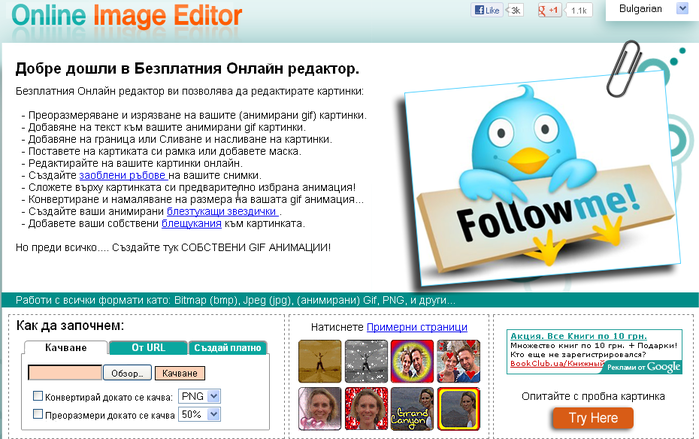 Если откроем вкладку «Текст», увидим опять же сгруппированные варианты оформления, а за ними еще куча разных настроек:
Если откроем вкладку «Текст», увидим опять же сгруппированные варианты оформления, а за ними еще куча разных настроек:
Совет. Если выбранный вариант вас не устроил, щелкните на текст мышкой, меню характеристик текста вновь появится.
Коллаж
Популярный способ группировать фотографии – создавать коллажи. В BeFunky такая опция также существует.
Чтобы сделать композицию из картинок, выбираем «Мастер коллажей»
Теперь изменилось основное меню:
Создаем коллаж по следующему алгоритму:
- Выбираем компоновку. Варианты в соответствующей вкладке:
- Загружаем картинки:
Совет: Если не получилось сфоткаться с эффектами на свою камеру, смело добавляем желаемые перед тем, как добавить картинку в сетку.
- Основа коллажа готова. Теперь можно приступать к редактированию и украшательству. Основные изображения меняем прямо в сетке с помощью нового значка:
Настройки в левом вертикальном меню обрабатывают контуры сетки: увеличиваем, закругляем, делаем промежутки.
Вкладка «Открытки» открывает инструмент, позволяющий сделать и распечатать бумажную открытку с вашим изображением:
Экспериментируйте, делайте замены и пробуйте настраивать изображения по своему вкусу – с фотошопом Befunky это просто. Теперь вы знаете все, про онлайн редактор фото с эффектами Befunky.
Бесплатный фоторедактор на русском языке
Редактировать фото многие хотят: случилось что-то не так, куда-то пошла не так тень … Не знаете причин? Для этого есть фоторедакторы. Самыми популярными из них являются Adobe Photoshop, получившие название «фотошоп». Но у этого фоторедактора при всех его достоинствах есть недостаток, который перекрывает для многих пользователей все его достоинства. Он платный, и лицензионная версия «хорошо оплачивается». Но есть бесплатные фоторедакторы.
GIMP
Самый мощный бесплатный редактор фотографий на русском языке — это GIMP.Это бесплатно, поскольку относится к программам с открытым исходным кодом, выпущенным под лицензией GPL, и является частью операционной системы GNU / Linux в качестве основного редактора изображений. Для рядового пользователя он может быть заменой платного «Фотошопа».
Для рядового пользователя он может быть заменой платного «Фотошопа».
Его можно бесплатно скачать с официального сайта с версиями для GNU / Linux (хотя пользователи Linux никогда не встряхивают программы со сторонних сайтов, так как у них есть репозиторий, где вы можете скачать любую программу, созданную в рамках этого конкретного дистрибутива), Windows и OS X.
Для установки этого бесплатного фоторедактора нет никаких функций, установка обычная для операционной системы.
После первого запуска программа открывает три окна. Если вы хотите привести его к стандартному виду, что очень удобно для большинства пользователей, щелкните меню «Окно» и выберите «режим одного окна».
Этот редактор включает в себя огромный набор инструментов, здесь много различных возможностей и функций. Это бесплатный фоторедактор с эффектами.
С его помощью вы можете удалять эффект красных глаз, ретушировать, размывать, улучшать, искажать, комбинировать, украшать, анимировать и использовать множество других инструментов и фильтров.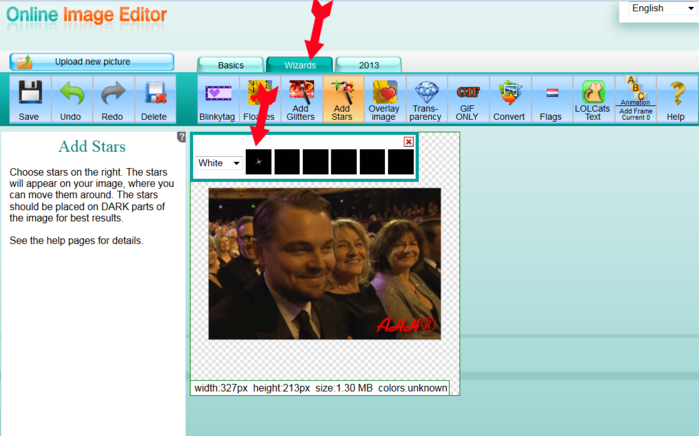 Фото можно масштабировать, обрезать, переворачивать. С помощью этого приложения вы можете создавать фоторетуши, оно включает ряд дополнений и может автоматизировать повторяющиеся действия.
Фото можно масштабировать, обрезать, переворачивать. С помощью этого приложения вы можете создавать фоторетуши, оно включает ряд дополнений и может автоматизировать повторяющиеся действия.
Рекомендуется
Как выйти из «Скайпа» на «Андроиде» и не только
Как выйти из «Скайпа» «Андроид»? Этот вопрос беспокоит многих пользователей. Все дело в том, что мессенджер не так уж и сложен. Но есть функции, которые есть только в мобильных версиях. Выйти из Skype в этом случае сложнее, чем кажется.Но я …
Как добраться из Штормграда в Танарис: практические советы
World of Warcraft — культовая MMORPG, объединяющая миллионы игроков по всему миру. Здесь много локаций и головоломок, секретных троп и больших, но довольно опасных троп. Рано или поздно каждый игрок выберет сторону Альянса, мы должны …
GIMP позволяет:
- Выровнять замусоренный горизонт;
- Убрать искажения, вносимые оптикой;
- Выполнить коррекцию перспективы;
- Клонировать объекты с заданным термином;
- Уничтожить различные дефекты;
- Для имитации использования различных цветовых фильтров;
- Восстановите потерянные детали в тенях и многое другое.

Поддерживает несколько языков, включая русский.
Photoshop Express
Одним из бесплатных фоторедакторов (кроме версии «Premium») является Photoshop Express. Конечно, в платном фотошопе невозможно сделать все, что можно, но для непрофессионального использования это приложение подойдет идеально.
Фотографии можно растягивать, обрезать, вращать; убрали не только красные, но и светлые глаза.
Регулируется по выдержке, балансу белого, контрастности. С помощью фотографий можно удалить пятна пыли и грязи.
В программе около 20 эффектов.
Есть возможность создания панорамных снимков.
К фото можно добавлять разные рамки. Отредактированными фотографиями можно поделиться в социальных сетях.
Эта программа доступна для работы под Windows, а также для мобильных платформ Android, iOS.
Photoscape
Этот бесплатный редактор фотографий на русском языке на компьютере может быть установлен с операционными системами Windows (и до версии 3. 4 поддерживается Windows 98 (сейчас текущая версия — 3.7), в Windows 10 нужно установить Photoscape X), Mac (тот же Photoscape X).
4 поддерживается Windows 98 (сейчас текущая версия — 3.7), в Windows 10 нужно установить Photoscape X), Mac (тот же Photoscape X).
Этот редактор можно скачать с официального сайта программы.
С помощью этого редактора вы можете добавлять различные объекты к изображениям, использовать эффект мозаики, удалять эффект красных глаз, изменять контрастность, резкость, редактировать несколько фотографий, объединять их, создавать коллажи, настраивать изображение до необходимого размера, разделять его на отдельные части .
По желанию редактировать фото, их можно просто просматривать.
Помимо традиционного фоторедактора, эту программу можно использовать в качестве Создателя скриншотов.
PhotoFiltre 7
Еще одна бесплатная программа для редактирования фотографий — PhotoFiltre. Есть инструменты, которые улучшат ваши фотографии.
Эта программа бесплатна для личного или любого другого некоммерческого использования.
С помощью этого редактора вы можете регулировать яркость, насыщенность, контрастность, объединять картинки, создавать композиции.
Программа представляет собой бесплатный фоторедактор с эффектами на русском языке. Здесь можно добавлять разные стили и фильтры, уменьшать эффект красных глаз, пакетную обработку.
Скачать эту программу можно на многих сайтах в Интернете. В большинстве случаев он не русифицирован, поэтому нам нужно скачать русификатор.
Этот редактор предназначен для операционных систем Windows (от XP до 10).
Fotor
Этот фоторедактор включает в себя несколько функций для цветокоррекции, баланса белого. Он использует разные эффекты к фотографиям.
Примененные эффекты можно предварительно просмотреть, а затем сохранить. Чтобы не испортить исходный файл, лучше под другим именем.
Здесь можно добавлять различные надписи, рамки и в режиме редактирования использовать как шаблон эффекты и самодостаточно.
С помощью этого бесплатного фоторедактора на русском языке на компьютере можно создавать коллажи, настраивать отдельные объекты на фотографиях и выполнять пакетную обработку фотографий.
Эта программа предназначена для операционных систем семейства Windows.
Paint.Net
Эта программа является продолжением столь любимого многими редактора изображений Windows Paint.Программа бесплатна. Фотографии можно обрабатывать из множества популярных форматов. Эта программа может работать как со сканером, так и с камерой.
Набор инструментов немного беднее по сравнению с ранее рассмотренными альтернативами: вы можете изменять размер, вращать две наиболее распространенные области для работы со слоями.
Однако существует большое количество эффектов: имитация рисунков, размытие, удаление эффекта красных глаз, изменение цвета, стиля, узоров, насыщенности, шума и других.
Программа имеет собственный тип рисунков, как и некоторые другие программы такого типа, например GIMP.Однако, как показывает практика, использование этих форматов не слишком удобно, поскольку подразумевает, что эти приложения используются на многих компьютерах, и отправка вам файла не в широко распространенном формате не вызовет затруднений у получателя.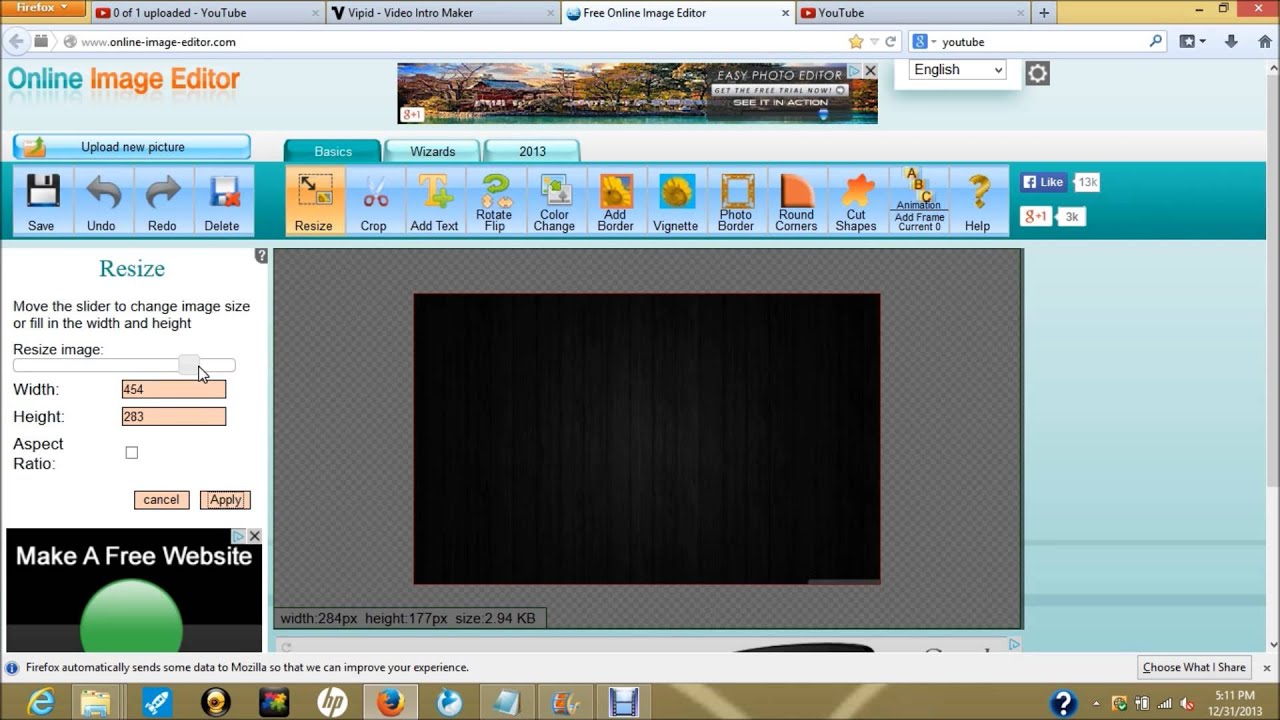
Программа работает с Windows, поддерживаются версии начиная с 7.
В этом приложении предусмотрено добавление различных плагинов. Анимации нет, и провести профессиональный монтаж здесь невозможно.
Phoxo
Это один из самых простых фоторедакторов на русском языке на компьютере.Бесплатно скачайте его на официальном сайте Phoxo.
Интерфейс программы многоязычный, возможно использование русского языка.
С помощью этого приложения вы можете изменять размер фотографий, добавлять рамки, водяные знаки и текст для применения нескольких эффектов.
Несмотря на то, что программа уже 3 года не обновляется, это не означает, что ее функции для непрофессионалов устарели. Ее можно использовать и ее относительная старость говорит о том, что она менее жадна к ресурсам компьютера по сравнению с аналогами.
Приложение работает с операционными системами семейства Windows от XP до 8.
Picasa
Это программное обеспечение разработано компанией Google и давно активно используется.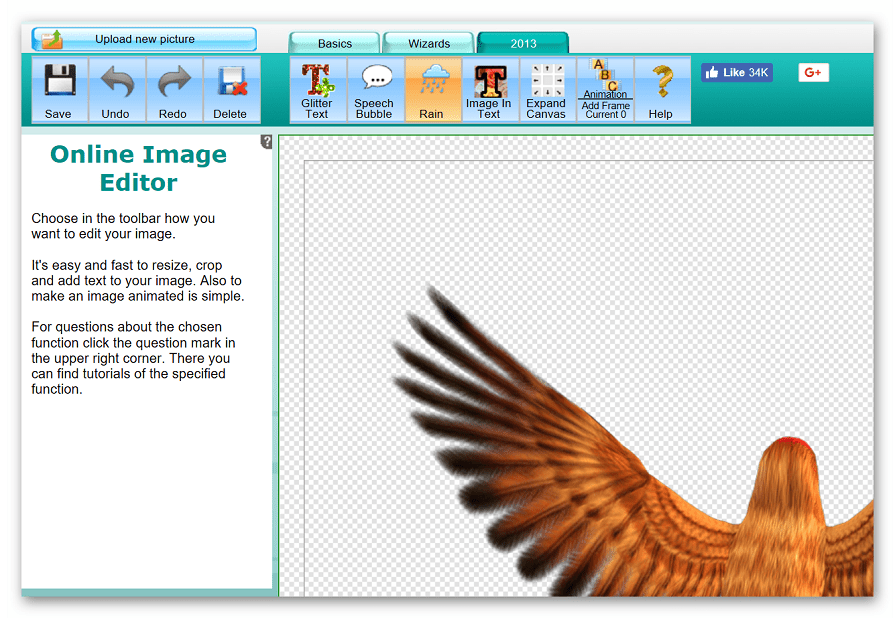 Позже корпорация решила, что офлайн-приложение и его программы несовместимы, поэтому все действия переместились в онлайн. Однако сегодня эту программу можно скачать с помощью любимой поисковой системы.
Позже корпорация решила, что офлайн-приложение и его программы несовместимы, поэтому все действия переместились в онлайн. Однако сегодня эту программу можно скачать с помощью любимой поисковой системы.
Запуск этого бесплатного фоторедактора на русском языке позволил найти фотографии на вашем компьютере, а затем их можно было отсортировать по альбомам.
С помощью этого приложения вы можете исправить эффект красных глаз, выполнить кадрирование, ретушь, установить контрастность, цветовой баланс, добавить текст.
Кроме того, в приложении была кнопка «Мне повезет», при нажатии которой происходит автоматическое улучшение фотографий.
С помощью редактора вы можете создавать коллажи, фото-версии своего слайд-шоу.
Помимо фото здесь работают с некоторыми форматами видео, нарезают его или делают скриншоты.
Фотографии из программы можно разместить на любом сайте и в социальных сетях.
Программа была разработана под Windows, но может использоваться в GNU / Linux при использовании Wine.
Онлайн-фоторедакторы
Современные технологии позволяют не загружать и устанавливать приложения на компьютер, а пользоваться Интернетом. Это основано на работе онлайн-фоторедакторов.
Поскольку последний раз мы рассматривали оффлайн-программу Picasa, логично начать обзор онлайн-программ с ее продолжения — Google Фото.
В основном используется для хранения фотографий, но если вам нужно что-то отредактировать, вы можете повернуть, обрезать изображения, поиграть с контрастом, цветом, яркостью.Есть автоматическая коррекция.
Многие онлайн-редакторы идентифицируют себя в названии как «Photoshop». Например, есть «Evason Photoshop». Это бесплатный фоторедактор на русском языке, позволяющий те же базовые операции с фото в Google Фото. Кроме того, это можно сделать как плакат с лица для удаления морщин или каких-то дерматологических проблем. На фото можно вставить лицо, которое вполне органично сочетается с имеющимся. Фотографии могут быть выпуклыми, вращаться, растягиваться или сжиматься. Как и в фотошопе, можно вырезать или раскрасить фрагменты.
Как и в фотошопе, можно вырезать или раскрасить фрагменты.
В заключении
Онлайн-редакторов много, как и оффлайн. Рассмотреть все в рамках одной статьи нереально. Здесь самые популярные приложения и те, которые заслуживают внимания.
Онлайн фотошоп PIZA — отличный фоторедактор на русском языке. ПИЗАП Photoshop
Сегодня достаточно достать смартфон из кармана, чтобы получить качественный снимок, и раньше вы следили за фотографом, имеющим в своем распоряжении профессиональный фотоаппарат и другую амуницию.
Благодаря возможности публики создавать фотографии и обрабатывать их появилось много. В одном ряду с ними находятся онлайн-фоторедакторы, предлагающие широкий функционал без скачивания и установки на компьютер, без обязательной регистрации на ресурсе.
Согласитесь, что такие условия привлекательны для пользователей.
Pizap — один из ярких представителей онлайн-фоторедакторов, который предлагает своим пользователям взглянуть на жизнь и фото с юмором.
Как говорится, лучше один раз увидеть, чем сто раз услышать, поэтому сразу перейдем на официальную страницу PIZAP.
Вот основные разделы ресурса: сообщество, личный кабинет, информация об условиях использования, справка, активные кнопки для загрузки приложения на различные типы устройств, а также основная кнопка «Старт» для входа в фоторедактор. .
Приступим к работе в Pizap Photoshop, нажав кнопку «Старт».
В следующем окне мы увидим плитку из возможных действий:
Оранжевая плитка «Коллажи» приведет пользователя к созданию коллажа.
Синий «Редактировать фото» предложит загрузить фото с компьютера для дальнейшей обработки.
Барда «Селфи» активирует веб-камеру для создания фото в онлайн-режиме.
Зеленая плитка «Фоны» даст возможность пользователю работать со слоями.
Чтобы перейти к непосредственному использованию фоторедактора , вы должны щелкнуть синюю плитку, а затем загрузить фотографию.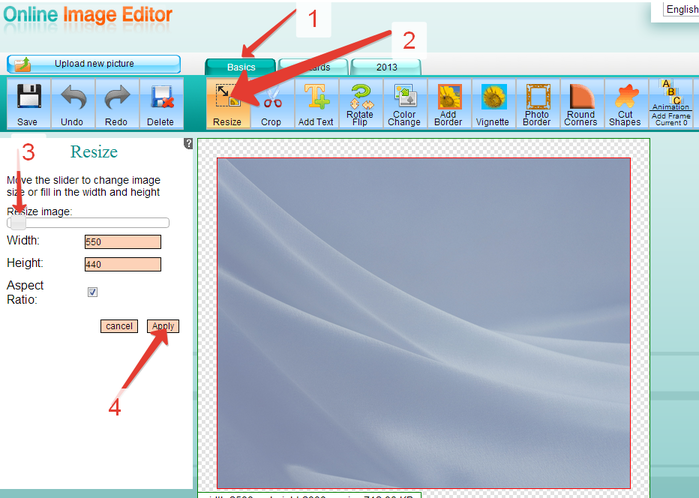
Как видите, это можно сделать не только из папки на компьютере, но и из других источников: веб-камеры, FacebooC, Flickr, Instagram, Picasa.
В центре загруженное изображение, сверху расположены и различные варианты, снизу начальное действие с фото, такие как обрезка, поворот, масштаб, контраст.
Область редактора справа — это рабочая часть, в которой расположены инструменты выбранного действия или эффекта. При первичной загрузке фильтры находятся на этом месте, так как вкладка «Фильтры» расположена поверх первой в строке.
При выборе другой вкладки набор инструментов справа изменится.
Для примера выберем вторую вкладку со стикерами И посмотрим, что изменится.
Как видите, прямо в рабочей области были и другие инструменты, точнее — наклейки. Для их использования нужно выбрать категорию, а затем в появившемся списке найти соответствующую наклейку и перетащить в центральную часть редактора на фотографию.
Следующая вкладка называется «Текст» .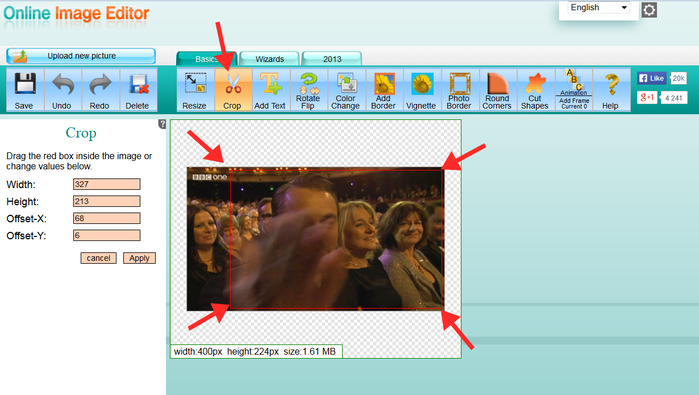 С его помощью можно оживить объект на фото и заставить его заговорить.
С его помощью можно оживить объект на фото и заставить его заговорить.
Для этого введите текст в специальное поле и выберите форму облака, в котором будет размещена надпись. Затем настройте размер, форму облака и сохраните изменения.
Важно помнить, что герои Пизапа говорят только по-английски. В противном случае вставить текст не получится.
Перейти на вкладку «Cut Out Tool » — возможность вставить фрагмент с другой фотографии в редактируемое изображение.
Скачиваем другие фото, редактируем.Для этого есть две активные панели инструментов:
Для рисования;
Для резки с использованием форм.
Вот что получилось в результате.
Следующая вкладка представляет собой складную рамку на любой вкус.
Содержит несколько категорий фреймворков, среди которых каждый выберет себе по вкусу.
Вкладка «Добавить фото» Что-то для тех, кто хочет сделать симбиоз двух фотографий в одной. Для этого достаточно скачать вторую фотографию и поставить на первую.
Для этого достаточно скачать вторую фотографию и поставить на первую.
На вкладке «СОЗДАТЬ ЦМЕМ» Есть три активных набора инструментов:
— «ЦМЕМ» — создание изображения со смешной подписью.
— «Сохраняйте спокойствие и …» — завершите согласование и поместите его на свое фото.
Наклейки с мордассами-мемами. Каждый найдет подходящий по ситуации и настроению.
Последняя вкладка «Paint» будет рисовать на фотографии в двух режимах:
В стиле граффити.В этом случае следует выбрать тип исполнения и мышкой примерить элементы на фото.
Или воспользуйтесь стандартным набором Для рисования: краска, карандаш и терка.
Результат обработки фото можно отправить в социальную сеть или сохранить на компьютере с помощью специальных кнопок.
Онлайн-фоторедактор Pizap имеет свои отличия от других подобных сервисов и важные моменты. Здесь пользователь получает возможность создавать и осваивать новые техники рисования.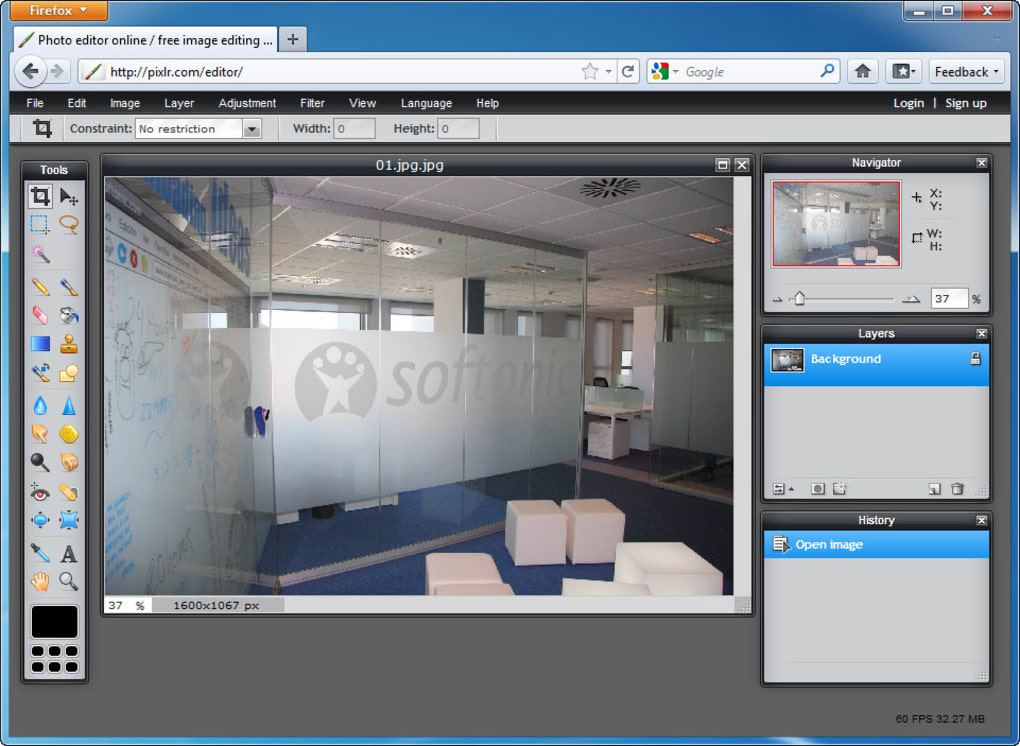 Поэтому ресурс заслуживает внимания.
Поэтому ресурс заслуживает внимания.
Технический прогресс стремительно набирает обороты. А это не? Практически каждый смартфон оснащен качественной оптикой, потребность в «цифровой» постепенно отпадает. Действительно, зачем приобретать камеру, если смартфон позволяет получать качественные снимки. Новаторские решения привели к появлению множества программ на подобии Photoshop. Отдельное внимание уделим фоторедактору Pizap, так как он имеет ряд преимуществ по сравнению с аналогичными программами.
Главной особенностью Онлайн-сервиса является возможность работать с ним без регистрации. Большинство подобных программ предлагает пользователю войти в систему. Чтобы начать работу, вам необходимо перейти на страницу онлайн-сервиса и нажать кнопку «Пуск».
В меню представлены основные разделы:
Как редактировать фото в пизапе
Для начала необходимо скачать фото на сервисе. Для этого откройте раздел «Загрузить фото с компьютера» и выберите картинку из библиотеки. Программа фоторедактора содержит множество фильтров и других полезных эффектов.
Программа фоторедактора содержит множество фильтров и других полезных эффектов. Скачиваются одновременно с фото.
Вы можете добавить еще один снимок, чтобы вырезать из него нужный фрагмент и вставить его в первое изображение.
Основной набор инструментов для работы со снимком находится на панели управления под фотографией. С их помощью можно изменять контрастность, яркость, отображать снимок зеркала и так далее.
Основная вкладка — «фильтр».Список фильтров, используемых фоторедактором, расположен справа. Новичку больше подойдет автофильтр, позволяющий добиться наилучшего качества картинки. Опытные пользователи могут поэкспериментировать с настройками. После выбора фильтра необходимо нажать «Продолжить». Если в этом нет необходимости, снимок можно оставить без фильтра.
Следующая вкладка — «Наклейки». Пользователям доступны 5 стикеров. Эти наклейки можно установить на фото, чтобы разнообразить рисунок. Чтобы разблокировать оставшиеся стикеры, нужно пройти процедуру авторизации в Facebook или Twitter.
 В коллекции фоторедактора есть уникальные стикеры, которые еще не встречались в Интернете. Их можно менять и вращать.
В коллекции фоторедактора есть уникальные стикеры, которые еще не встречались в Интернете. Их можно менять и вращать. Особое внимание уделено разделу «Текст». В нем вы можете выбрать закрывающую рамку и ввести в нее фразу.
Программа PIZAP не работает на русском языке. Все разделы меню представлены на английском языке.
На вкладке «Фоторамки» представлена рамка для снимка, отличающаяся по дизайну. Здесь и кружки, и сердечки, и многое другое.С полным списком можно ознакомиться только при интеграции с социальными сетями: Facebook или Twitter.
Вкладка «стоп-кадр» позволяет добавить дополнительное изображение к исходному изображению.
Любящие пользователи вкладка «Рисование» позволяет почувствовать себя настоящим художником. Вы можете нарисовать мышку прямо на картинке, а онлайн-сервис возьмет на себя креативность и лаконичность полученного изображения. Фоторедактор
PIZ позиционирует себя как онлайн-фотошоп.Простая в использовании, PIZA охватывает широкий спектр модификаций, которые можно выполнять с собственными фотографиями на русском языке.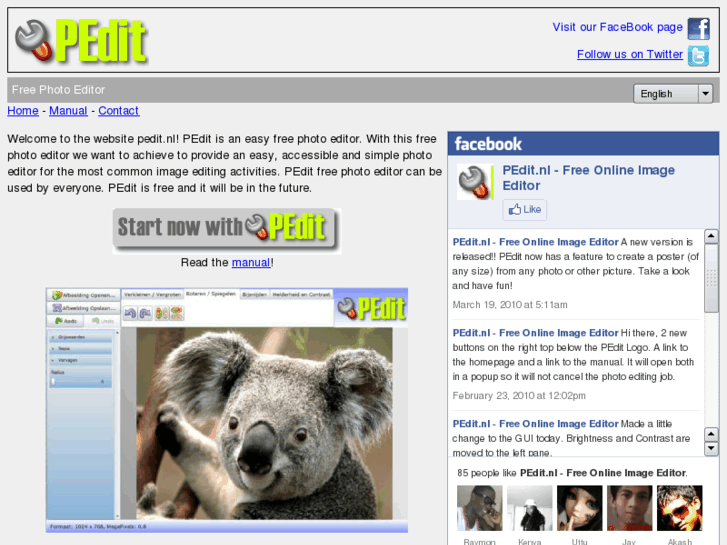 Но обо всем по порядку.
Но обо всем по порядку.
Как пользоваться пизапом
Итак, после того, как вы вошли в онлайн-фотошоп PIZ. Не теряйте время и нажмите кнопку СТАРТ. Появляется окно, в котором пользователь может выбрать, что именно он хочет делать со своей фотографией. Меню состоит из семи пунктов:
Начнем с первого — коллажа. После выбора вкладки коллажа вам предоставляется возможность создать фотоколлаж, аналогичный тому, как в Photoshop Avatan.Для начала выберите форму. Их там очень много. После того, как украсили форму, можно убить коллаж. Снимки загружаются в фоторедактор PIZ с компьютера, Facebook, приложения или делают снимки на веб-камеру. После того, как все картинки загружены, приступаем к редактированию. Вверху над окном есть специальное меню. Мы используем онлайн-фильтры, вставляем стикеры, создаем мемы, рисуем граффити, в общем, делаем все с помощью собственного коллажа. После того, как они закончат, нажмите «Сохранить» и приготовьтесь разместить шедевр собственного творчества во всех существующих социальных сетях.
Перейти к следующему пункту меню PIZ — редактировать фото . Загружаем снимок с компьютера, сервисов или фирм Instagram на веб-камеру и начинаем наслаждаться фотографией. Верхняя строка Меню по сути не отличается от того, что было в точке коллажа. Те же фильтры, стикеры и тому подобное. Внизу появляется новая строка — функции редактирования. Здесь вы можете повернуть фото, удалить и приблизить, добавить (или убрать) яркость и контраст, аналогичные функции с онлайн-Avazun.После обработки — также нажмите СОХРАНИТЬ.
Третий пункт меню в онлайн-фотошопе Peda — это Фоны как вы догадываетесь, они позволяют выбрать красивую картинку для фоновой фотографии. Нажимаем на звездочку — выбираем понравившуюся картинку и нажимаем на нее. Отредактируйте по своему усмотрению и сохраните. Для телевизора, чтобы получить доступ к максимальному количеству фоновых изображений, вам необходимо войти на сайт через Facebook, Twitter или электронную почту.
Меню Self. Позволяет делать фото через веб-камеру с разными эффектами.Вот собственно все, что вам нужно знать об этой вкладке.
Позволяет делать фото через веб-камеру с разными эффектами.Вот собственно все, что вам нужно знать об этой вкладке.
Параграф Картина Мало чем отличается от знаменитой Paint. Здесь вы можете нарисовать граффити обычными инструментами, обработать и сохранить. На фото песочного прибора все очень просто.
Последние пункты меню — Обложки для Twitter и Facebook Позволяет создать фото специально для главных страниц этих социальных сетей.
Онлайн-сервис PIXLR — аналог PIZAP, но значительно упрощенный
В отличие от PIXLR PIXLR, описанного выше, PIXLR позволяет загружать фотографии в Интернет только с компьютера или напрямую с веб-камеры.Главное меню предлагает пользователю выбрать, будет ли он использовать веб-камеру или выбрать готовый снимок. Далее PIXLR предлагает применить к фотографии разные эффекты, расположить ее в кадре и применить понравившиеся фильтры. В принципе сервис неплохой, но по функционалу существенно уступает PIZAP.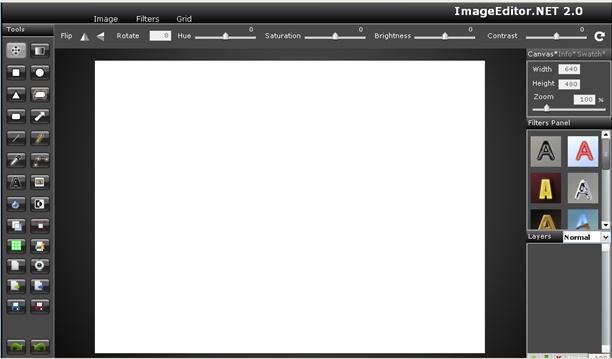 Вы можете попробовать применить фильтры PIXLR, указанные ниже.
Вы можете попробовать применить фильтры PIXLR, указанные ниже.
На данный момент снимки хорошего качества можно получить на любом смартфоне средней стоимости. А если что-то пошло не так — любое изображение можно исправить с помощью специальной программы.Широко разрекламированный фотошоп имеет ряд недостатков, и в некоторых случаях его инструменты доступны только на платной основе. Вместо этого можно использовать бесплатные фоторедакторы, которые полностью справятся с редактированием личных фото. Одним из таких редакторов является PIZAP. До недавнего времени программа была представлена только на английском языке, но недавно вышла русифицированная версия.
Что предлагает Пизаар
Заглавная страница сайта — яркая и красочная:
Главное отличие пизы — в ней нет необходимости регистрироваться: можно сразу приступить к созданию удивительных вещей, используя весь виток возможностей программы.После нажатия значков «Open Pyrque» редактор фотографий открывает три направления:
Давайте посмотрим, что я предлагаю PIZ в каждом пункте его возможностей.
Коллаж
Смешение нескольких фотографий всегда выглядит очень интересно. Особенно, когда изображения «склеиваются» с помощью хорошего фоторедактора.
После нажатия почему-то возвращается английский — Видимо, русификатор не заморачивался с переносом других частей проекта, ограничивая главную страницу сайта.
Тем не менее, посмотрим, что может предложить нам коллажная программа. Заходим на сайт. Если у вас не установлена последняя версия Adobe, придется повозиться и установить ее.
Ждем пока не появится страница:
Предлагаем более десятка проектов будущего коллажа:
Как видите, некоторые из проектов бесплатные, часто отмечены Librant Pro. А это значит, что за использование коллажей такого типа придется платить.
Возьмите самый простой проект из двух фотографий и попробуйте сделать коллаж.
Добавьте картинки в верхнюю и нижнюю часть (возле надписи Add Photo +). Добавлять картинки можно разными способами — с компьютера, с облачного диска, из внешних источников.
Два изображения, объединенные в одну картинку:
Справа — инструменты, помогающие сделать коллаж более интересным. Вы можете нарисовать рамку или добавить другую картинку к фону, увеличить (уменьшить) картинки в коллажах или закругленных краях:
Мы рассмотрели лишь небольшую часть возможностей редактора.И на самом деле их гораздо больше. Поверх коллажа размещено панно из различных фишек и дополнений. Попробуйте применить их сами. Например, так:
Готовый коллаж можно сохранить на компьютере:
Или разместить в социальных сетях. Для загрузки или размещения найдите две основные кнопки над инструментами:
Фоторедактор
Перейдем ко второй части проекта. Фоторедактор — один из самых популярных запросов в сети. Помогает выглядеть моложе, стройнее, привлекательнее… Ну хоть на фото.
Для начала предлагаем выбрать фотографию:
Измените изображение с помощью различных инструментов в левой части панели:
Изображения корректируются, в них добавляются различные фишки, текст, вырезки из других фотографий. Да что угодно. Вот небольшие изменения с этой фотографией:
Да что угодно. Вот небольшие изменения с этой фотографией:
Изображение можно даже «нарисовать» самому. Для этого внизу панели инструментов изображена кисть. Выбираем краску — и в дорогу:
Неважно, что кот получился не совсем похожим на кота.Для самых требовательных можно сделать так.
На нашем сайте ранее рассматривалась возможность редактирования фото онлайн, и сегодняшняя статья не исключение. Пизап — это функциональный фоторедактор, работа с которым осуществляется прямо в окне браузера. Pizap имеет стильный интерфейс и достаточный набор функций, необходимых каждому пользователю для качественной обработки Snapshots.
Все работы в Пизапе производятся на официальной странице сервиса. Чтобы начать работу в фоторедакторе, необходимо нажать «Пуск» .
На следующей странице вам предлагается выбрать один из трех разделов: редактирование фотографий, создание коллажа или дизайна, позволяющего создавать аватарки, обложки профиля facebook и т. Д.
Д.
Если нужно перейти к редактированию фото, то нажмите «Редактировать» . Переходим на страницу с онлайн-редактором, для корректной работы которого в браузере должен быть установлен и активен плагин Flash. Игрок.
Перед редактированием вам будет предложено загрузить фотографию из любого источника предложения.Если ваше фото хранится на компьютере, то соответственно выбирайте товар «КОМПЬЮТЕР» .
Когда фотография будет загружена, на экране появится окно редактора. Вверху окна редактора на горизонтальной панели расположены основные разделы редактирования:
Основные правки. Раздел, отвечающий за базовое редактирование. Здесь есть обрезка изображений, поворот, цветокоррекция и т.д. Как правило, фотографии обычно редактируются из этого раздела.
Фильтры. Этот раздел можно назвать универсальным, т.к. он включает не только фильтры, но также текстуры и другие эффекты. Хотите применить фильтр из Instagram? А может посмеяться с друзьями, применив эффект зеркальной кривой? Тогда вы здесь.
Хотите применить фильтр из Instagram? А может посмеяться с друзьями, применив эффект зеркальной кривой? Тогда вы здесь.
Наклейки. Третий раздел создан для украшения фото. Есть много ярких и оригинальных картинок, с помощью которых обычное фото можно превратить, например, в поздравительную открытку.
Текст. Стандартный раздел доступен в каждом фоторедакторе. Кстати, здесь можно не просто добавить текст к фото, но и заключить его в узнаваемое облако, которое превратит фото в комикс.
Инструмент для вырезания. Этот раздел является основной причиной, по которой на компьютер PHOTOSHOP было установлено много пользователей. Дело в том, что в этом разделе у вас будет возможность с помощью кисти выделить объект на одной картинке и перенести на другую.Эта функция будет очень полезна, если вас не устраивает текущий фон изображения.
Границы. Чтобы довести снимок до идеала, ему не хватает фоторамки? Тогда вам в этот раздел.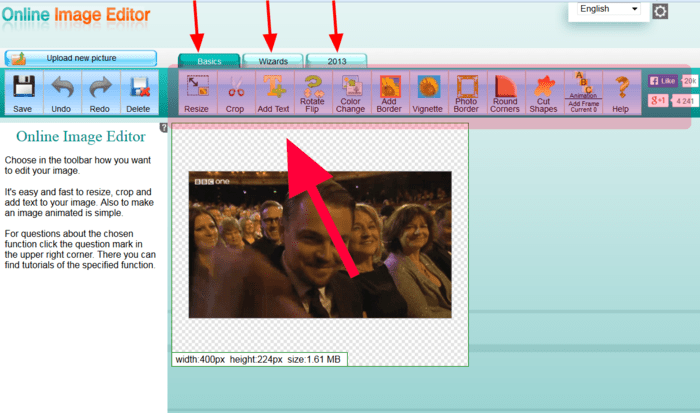 В нем есть не только классические фоторамки, но и тематические, посвященные Новому году, Хеллоуину и другим праздникам.
В нем есть не только классические фоторамки, но и тематические, посвященные Новому году, Хеллоуину и другим праздникам.
Добавить фото. В этом разделе у вас будет возможность добавить любое количество картинок к основному фото.В результате получается своеобразный коллаж.
Краска. Завершает список разделов. Функция рисования. Если вам нужно самостоятельно что-то нарисовать в изображении, то добро пожаловать в этот раздел.
Feature pizap
1. Сервис стал обычным. Этот фоторедактор постоянно развивается, поэтому разработчики решили реализовать премиум-версию, открывающую доступ ко всем функциям фоторедактора.Если вы зарегистрируетесь на сайте PIZAP, то у вас будет возможность пользоваться всеми функциями редактора в течение 30 дней.
2. Вы можете отменить изменения в любое время. Для этого достаточно перейти в нужный раздел и нажать кнопку. «УДАЛИТЬ» , после чего действие будет отменено.
3. ПИЗАП не имеет поддержки русского языка. К сожалению, это коснулось не только интерфейса, но и некоторых функций редактора.Например, в разделе «ЦМемы» можно добавлять текст только на английском языке.
В целом онлайн-фоторедактор Pizap — отличное решение для комплексного редактирования изображений.
Online photoshop pizap — отличный фоторедактор на русском языке. Пизап — один из лучших онлайн-фотошопов на русском языке. Лицо, наклейки и умная обрезка
Сегодня, чтобы получить качественный снимок, достаточно достать смартфон из кармана, но раньше стоило обратиться к фотографу, имеющему в своем распоряжении профессиональный фотоаппарат и другую амуницию.
В связи с общедоступностью возможности создавать фотографии и обрабатывать их возникло много. В одном ряду с ними находятся онлайн-фоторедакторы, предлагающие широкий функционал без скачивания и установки на компьютер, без обязательной регистрации на ресурсе.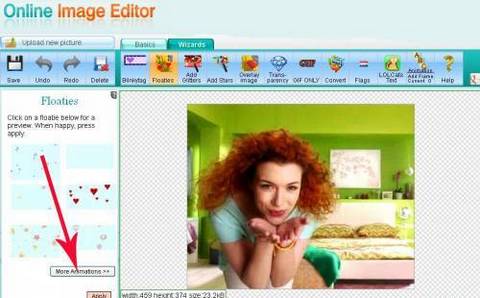
Согласитесь, что такие условия привлекательны для пользователей.
PiZap — один из ярких представителей онлайн-фоторедакторов, который предлагает своим пользователям взглянуть на жизнь и фотографию с юмором.
Как говорится, лучше один раз увидеть, чем сто раз услышать, поэтому сразу перейдем на официальную страницу PiZap.
Здесь расположены основные разделы ресурса: сообщество, личный кабинет, информация об условиях использования, справка, активные кнопки для загрузки приложения на различные типы устройств, а также основная кнопка «Старт» для входа на фото. редактор.
Приступим к работе в PiZap Photoshop, нажав на кнопку «Старт».
В следующем окне мы увидим плитку возможных действий:
Оранжевая плитка «Коллажи» приведет пользователя к созданию коллажа.
Синяя кнопка «Редактировать фото» предложит загрузить фотографию с вашего компьютера для дальнейшей обработки.
Бордовый «Селфи» активирует веб-камеру, чтобы сделать фото онлайн.
Зеленая плитка «Фоны» позволит пользователю работать со слоями.
Чтобы перейти непосредственно в редактор фотографий , вам нужно щелкнуть синюю плитку, а затем загрузить фотографию.
Как видите, это можно сделать не только из папки на вашем компьютере, но и из других источников: веб-камеры, Facebooc, flickr, Instagram, Picasa.
Загруженное изображение расположено в центре, различные параметры расположены вверху, а начальные действия с фотографией, такие как обрезка, поворот, масштабирование, контрастность, расположены ниже.
Область редактора справа — это рабочая область, в которой расположены инструменты для выбранного действия или эффекта. При первой загрузке в этом месте располагаются фильтры, так как вкладка «Фильтры» находится вверху первой в строке.
Выбор другой вкладки изменит набор инструментов справа.
Например, выберем вторую вкладку со стикерами и посмотрим, что изменится.
Как видите, справа в рабочем пространстве появились другие инструменты, точнее — стикеры. Чтобы использовать их, вам нужно выбрать категорию, а затем найти подходящую наклейку в появившемся списке и перетащить ее в центральную часть редактора на фотографию.
Чтобы использовать их, вам нужно выбрать категорию, а затем найти подходящую наклейку в появившемся списке и перетащить ее в центральную часть редактора на фотографию.
Следующая вкладка сверху называется «Текст» … С ее помощью вы можете оживить объект на фотографии и заставить его говорить.
Для этого введите текст в специальное поле и выберите форму облака, в котором будет размещена надпись. Затем измените размер, сформируйте облако и сохраните изменения.
Важно помнить, что символы piZap говорят только на английском языке. В противном случае текст не может быть вставлен.
Перейдите на вкладку «Cut Out Tool». »- возможность вставки в редактируемое изображение фрагмента с другой фотографии.
Загрузка очередного фото, редактирование.Для этого есть две активные панели инструментов:
Для рисования;
Для резки с использованием форм.
Вот что получилось в результате.
Следующая вкладка — это кладезь рамок на любой вкус.
Вот несколько категорий оправ, среди которых каждый выберет себе по душе.
Add Foto Tab подойдет тем, кто хочет сделать симбиоз двух фотографий в одной.Для этого просто загрузите вторую фотографию и поместите ее на первую.
На вкладке «Создать цМем» есть три активных группы инструментов:
— «ЦМЕМ» — создать изображение с забавной подписью.
— «СОХРАНИТЬ СПОКОЙСТВИЕ И …» — закончите заявление и поместите его на свое фото.
Наклейки с мемами. Каждый найдет себе подходящий по ситуации и настроению.
Последняя вкладка «Paint» позволит рисовать на фото в двух режимах:
В стиле граффити.В этом случае следует выбрать тип исполнения и нарисовать элементы на фото мышью.
Или воспользуйтесь стандартным набором для рисования: краской, карандашом и теркой.
Результат обработки фото можно отправить в социальную сеть или сохранить на компьютер с помощью специальных кнопок. Онлайн-фоторедактор piZap имеет свои отличия от других подобных сервисов и очень важные. Здесь пользователь получает возможность создавать и осваивать новые техники рисования. Поэтому ресурс заслуживает внимания.
Онлайн-фоторедактор piZap имеет свои отличия от других подобных сервисов и очень важные. Здесь пользователь получает возможность создавать и осваивать новые техники рисования. Поэтому ресурс заслуживает внимания.
Pizap Photoshop — отличный онлайн-редактор фотографий.
Работа с изображениями — это процесс, который хотя бы раз в жизни выполнял, наверное, каждый пользователь Интернета.
Это может быть редактирование и корректировка изображения или создание коллажа, а также другие виды деятельности.
Для любого из этих действий требуется удобная и простая в использовании программа.
Это особенно актуально для тех, кто не занимается глобальным редактированием фото, а только готовит изображение, например, для публикации в социальных сетях.
Именно в этом случае проще использовать, чем загружать и устанавливать на свой компьютер многофункциональные и более сложные программы, такие как Adobe Photoshop.
Возможности и функционал
Этот фоторедактор по своей сути не аналогичен Photoshop.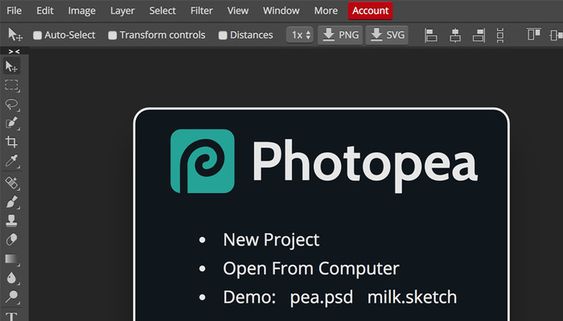 Напротив, он не позволяет выполнять точную и детальную настройку изображения.
Напротив, он не позволяет выполнять точную и детальную настройку изображения.
Однако он может стабилизировать изображение, нормализовать уровни цвета и оттенка, автокорректировать и добавить эстетические декоративные детали.
Работать с оригинальной программой можно на ее официальном сайте. Он находится по адресу https://www.pizap.com/pizap.
После перехода по адресу пользователь попадает на главную страницу сайта.
Чтобы получить доступ к инструментам редактирования, нажмите зеленую кнопку «Пуск», расположенную вверху страницы.
После этого пользователь перенаправляется на главную страницу программы. Доступ к трем основным функциональным группам предоставляется прямо из него.
На главной странице есть несколько кнопок:
Это онлайн-программное обеспечение полностью функционально только онлайн.Все программное обеспечение выполнено на английском языке.
Ближайшим аналогом на русском языке считается онлайн-программа, расположенная по адресу http://pizapru. com/pizap/.
com/pizap/.
Эта программа реализует всего три основные функции — Редактирование, Коллаж, Фон.
Когда вы нажимаете на большинство кнопок, это онлайн-приложение по-прежнему перенаправляет пользователя на официальный англоязычный веб-сайт программы.
Программа способна успешно работать как на стационарных компьютерах, так и на планшетах на платформах Android и iOS.
Читайте также:
Pizap Photoshop — отличный онлайн-редактор фотографий в вашем браузере
Редактирование
После нажатия кнопки «Редактирование» откроется окно, предлагающее выбрать, с какой версией программы работать . Вся функциональность реализована на базе Flash или HTML5.
Последняя версия все еще находится на стадии бета-тестирования. Пользователь должен выбрать, в каком формате ему удобнее работать.
Такой выбор необходимо делать в любом разделе сайта — будь то Редакция, Дизайн, Обложка и т. Д.
После этого откроется страница, в центре которой будет окно с предложением (указать местоположение в Интернете, социальных сетях или скачать с компьютера).
После загрузки вы можете редактировать изображение следующими способами:
- В левой части экрана расположены кнопки, открывающие группы функций. При нажатии на «Общие» откроется список ползунков для редактирования температуры, яркости, контрастности и т. Д. В одной группе фотографии можно обрезать и поворачивать;
- Кнопка «Эффекты» позволяет добавлять к фотографии цветовые эффекты;
- Нажав на кнопку «Наклейки», пользователь получает доступ к широкому выбору наклеек с изображениями.Они разделены на группы. Не все из них доступны в бесплатной версии;
- Кнопка «Текст» позволяет добавить «пузырек речи» и написать в нем текст;
- Cutting позволяет изменить фон, например, позади человека, который на фото и т.д .;
- Кнопка «Рамки» позволяет выбрать один из множества доступных кадров. Они также разделены на несколько категорий, но не все доступны в бесплатной версии;
- Кнопка Добавить изображение позволяет загрузить другое изображение.
 Два или более изображения могут быть наложены друг на друга;
Два или более изображения могут быть наложены друг на друга; - Кнопка Meme позволяет напрямую создать мем из изображения путем ввода текста в верхнее и нижнее поля изображения;
- Paint позволяет выбрать размер и резкость кисти и закрасить изображение.
После внесения всех изменений картинку необходимо сохранить. Затем вы можете загрузить его на свой компьютер.
Коллаж
Затем, используя командную строку в верхней части страницы, вы можете добавлять стикеры, пузыри речи, тексты и многое другое.
Также можно добавлять надписи и дополнительные рисунки, делать рисунки. Измененное изображение сохраняется при нажатии синей кнопки в верхней правой части окна.
Аналогичную работу можно проделать с фотографией и при выборе функции «Обложка». Только в этом случае пользователю необходимо самостоятельно выбрать размер фото.
Эти данные указаны изначально. Вам просто нужно загрузить картинку и эстетично оформить ее в поле. Затем вы можете вносить изменения и дополнения и сохранять.
Затем вы можете вносить изменения и дополнения и сохранять.
Emoji
Доступна функция создания смайлов. После нажатия на нее открывается страница, где вы можете выбрать основу — человеческое лицо в конкретном рендере или животное.
После этого можно добавить детали лица. Для удобства использования они разделены на группы. Затем добавляются всплывающее окно с текстом и сам текст.
При необходимости вы можете вырезать элементы из готовой фотографии, загрузив ее в программу.
Все эти изменения выполняются переключением кнопок на верхней панели управления в окне.После окончания работы нужно сохранить результат.
Он будет сохранен как изображение без фона, поэтому смайлы можно сразу отправить или добавить к изображениям.
Фоторедактор Pizap позиционирует себя как онлайн-фотошоп. Простая в использовании программа Pizap охватывает широкий спектр модификаций, которые можно сделать с вашими собственными фотографиями на русском языке.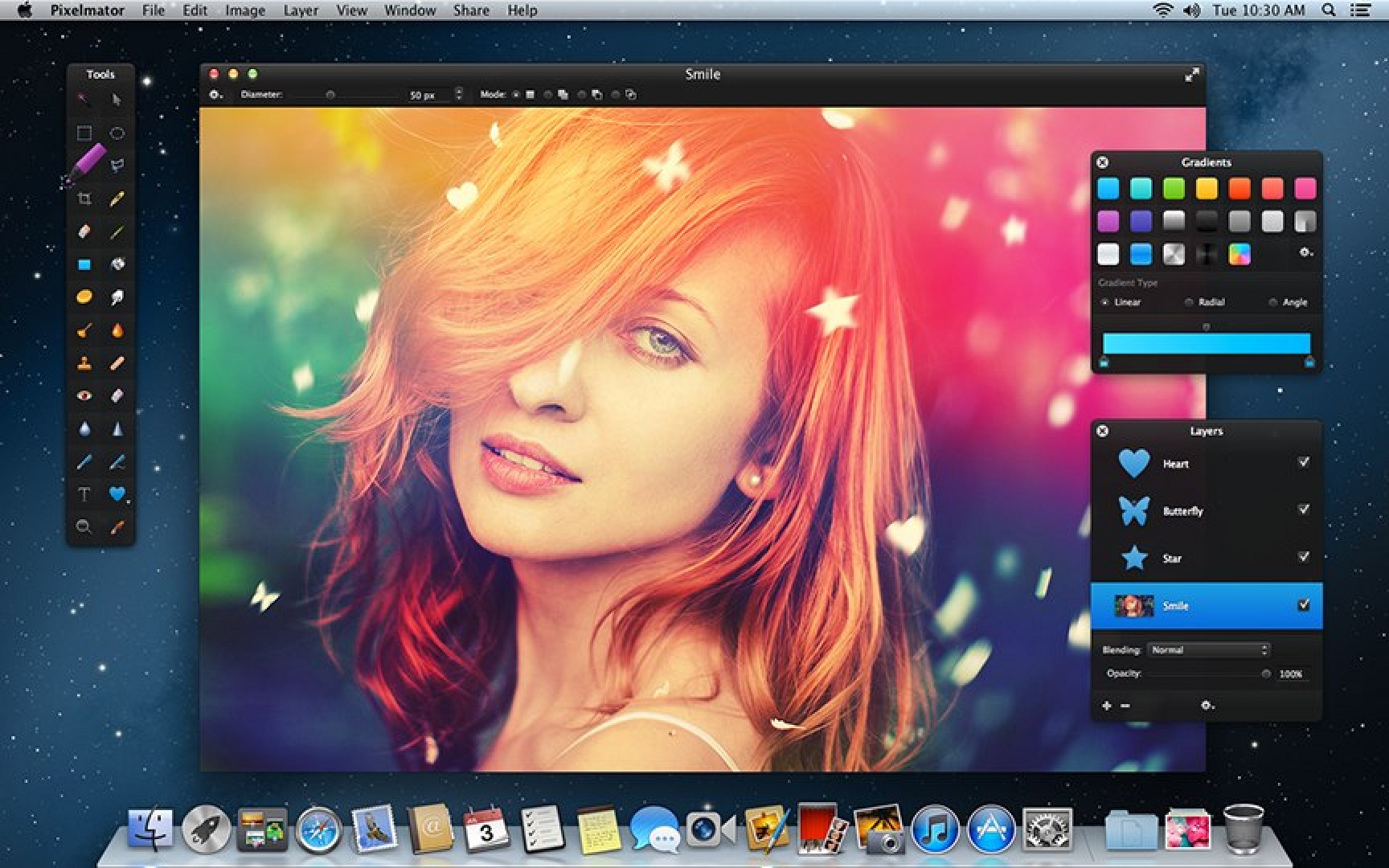 Но обо всем по порядку.
Но обо всем по порядку.
Как пользоваться Пизап
Итак, после того, как вы вошли в онлайн Photoshop Pisap. Не теряем времени зря и нажимаем кнопку Старт.Затем появляется окно, в котором пользователь может выбрать, что именно он хочет делать со своими фотографиями. Меню состоит из семи пунктов:
Начнем с первого пункта — Коллажи. Выбрав вкладку «Коллажи», вы можете создать фотоколлаж, похожий на «Аватан» в Photoshop. Сначала выберите форму. Их очень много. После того, как вы определились с формой, можно склепать сам коллаж. Загружаем картинки в фоторедактор Pizap с компьютера, Facebook, Instagram или делаем снимки на веб-камеру.После того, как все фото загружены, приступаем к редактированию. Вверху над окном есть специальное меню. Применяем онлайн-фильтры, вставляем стикеры, создаем мемы, рисуем граффити, в общем, делаем с коллажем все, что душе угодно. После того, как вы закончите, нажмите «Сохранить» и приготовьтесь опубликовать шедевр собственного творчества во всех существующих социальных сетях.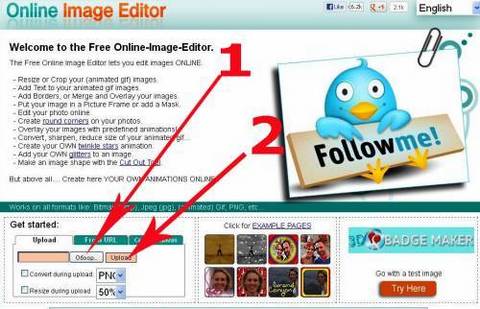
Переходим к следующему пункту меню Писап — Редактировать фото … Загружаем картинку с компьютера, таких сервисов, как Instagram, или делаем фото на веб-камеру и начинаем улучшать фото.Верхняя строка меню практически ничем не отличается от панели в пункте «Коллажи». Те же фильтры, стикеры и тому подобное. Внизу появляется новая строка — функции редактирования. Здесь вы можете перевернуть фотографию, удалить и увеличить, добавить (или убавить) яркость и контраст, аналогичные функции онлайн-Avazun. После обработки — также нажмите Сохранить.
Третий пункт меню в онлайн-программе Photoshop Pisap — Фоны Как вы могли догадаться, они позволяют выбрать красивую картинку для фона вашей фотографии.Нажимаем на звездочку — выбираем понравившуюся картинку и кликаем по ней мышкой. Редактируем по своему желанию и сохраняем. Чтобы получить доступ к максимальному количеству фоновых изображений, вам необходимо войти на сайт через Facebook, Twitter или электронную почту.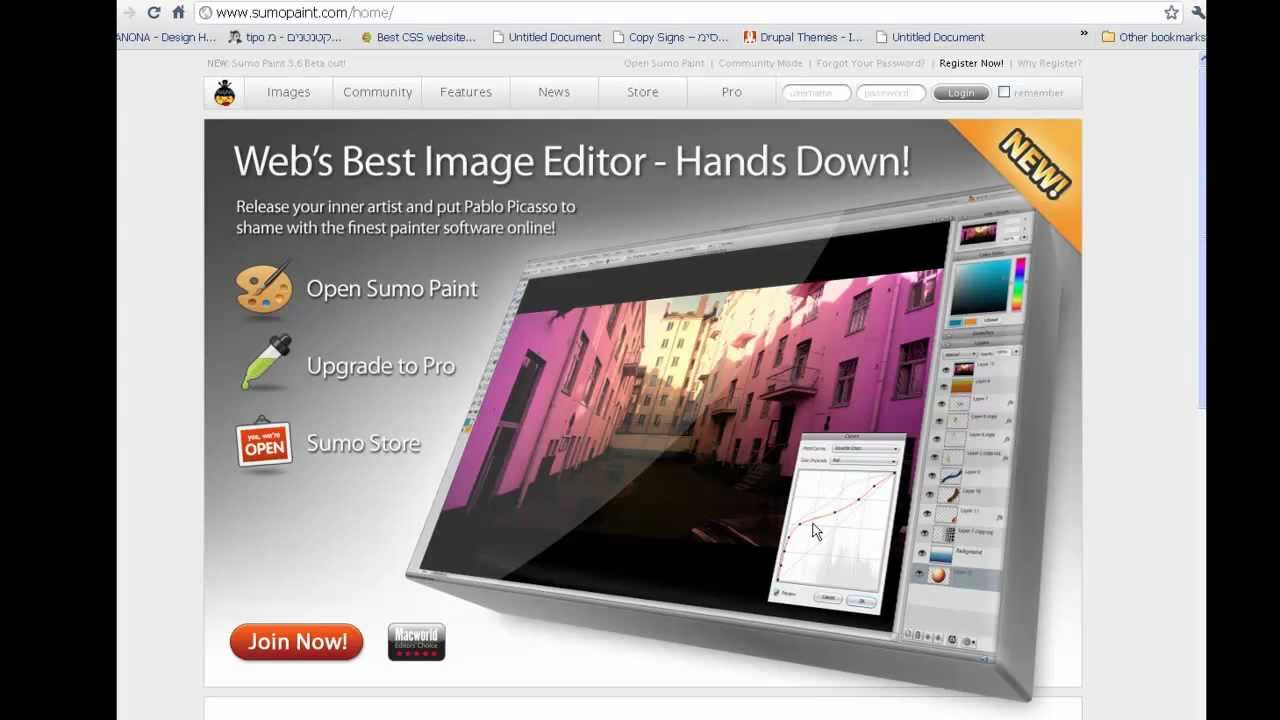
Меню Selfie позволяет делать снимки через веб-камеру с различными эффектами. Это все, что нужно знать об этой вкладке.
Пункт Картина мало чем отличается от всем известной Paint. Здесь вы можете рисовать граффити обычными инструментами, обрабатывать и сохранять.В фоторедакторе Pizap все очень просто.
Последние пункты меню — Обложки для Twitter и Facebook позволяет создавать фотографии специально для главных страниц этих социальных сетей.
Онлайн-сервисPixlr аналогичен Pizap, но сильно упрощен
В отличие от описанного выше Pisap Photoshop, Pixlr позволяет загружать фотографии в Интернет только с компьютера или прямо с веб-камеры. Главное меню предлагает пользователю выбрать, будет ли он использовать веб-камеру или выбрать готовую картинку.Далее Pixlr предлагает применить к фотографии различные эффекты, обрамить ее и применить фильтры, которые вам нравятся. В принципе, сервис неплохой, но по функционалу существенно уступает Pizap. Вы можете попробовать применить фильтры Pixlr к изображению ниже.
Вы можете попробовать применить фильтры Pixlr к изображению ниже.
Большинство пользователей считают Photoshop самым мощным и универсальным редактором изображений. Обладая достаточными навыками, с его помощью человек может рисовать настоящие произведения искусства. Но в некоторых случаях, например, если нужно просто немного отрегулировать яркость или контраст на фото, убрать несколько неровностей на коже, лучше использовать что-нибудь попроще.Среди наиболее интересных из этих инструментов — мини-фотошоп — Пизап.
В отличие от своего старшего брата, Pizar не требует установки. Все возможности простого фоторедактора доступны любому пользователю, имеющему доступ в Интернет. Достаточно зайти на сайт pizap.com и можно практически сразу приступить к работе.
Практически — потому что это инструментарий, написанный на Flash. В подавляющем большинстве современных браузеров поддержка этих плагинов Adobe по умолчанию отключена. Таким образом, перед использованием необходимо включить Flash. Здесь может возникнуть несколько проблем:
Здесь может возникнуть несколько проблем:
- Если браузер немного устарел и не обновляется автоматически, будет сообщено, что версия плагина устарела. Обновить его в случае Firefox или Opera очень просто — достаточно зайти на официальный сайт, скачать дистрибутив для своего браузера и установить все обновления. Если пользователь использует Chrome, все немного сложнее. Придется обновить сам браузер. То есть, например, в Windows XP может возникнуть ситуация, когда фоторедактор Pizap нельзя использовать, если он не работает из коробки.
- В настройках браузера должны быть установлены параметры запуска плагина, которые позволяют ему либо выдавать предупреждения о запуске, либо просто запускаться автоматически. Как правило, это можно сделать в разделе настроек, который отвечает за содержание страниц.
После успешного запуска Pizap онлайн предлагает выбрать место для загрузки изображения. Поддерживается получение файла не только с жесткого диска компьютера, но и из большинства социальных сетей и облачных хранилищ.
Открыв желаемый рисунок или фотографию, пользователь попадает в главное окно. Здесь представлен весь доступный функционал. Включает:
- Редактирование параметров изображения.
- Применение эффектов и фильтров.
- Работа с текстовыми полями.
- Инструменты для редактирования параметров лица.
- Наклейки, которые можно «наклеить» на коллаж в онлайн-фоторедакторе.
- Функция Smart Cut.
- Клонирование.
- Фреймворк.
- Инструмент для создания мемов.
- Простые функции рисования.
Что эти вещи могут делать и как их использовать — тема для более подробного обсуждения. Поэтому все их особенности нужно рассмотреть более подробно.
Очень простые и понятные функции. Благодаря тому, что интерфейс значительно упрощен по сравнению с полноценным фотошопом на русском языке, Pizap предлагает все в компактном виде, не перегружая и без того впечатляющий интерфейс. Список функций на этой вкладке выглядит следующим образом:
Список функций на этой вкладке выглядит следующим образом:
Фильтры разделены на шесть подтипов. Classic — это набор знакомых фильтров для разных объективов фотоаппаратов и предустановленных цветовых параметров. Colorz добавляет различные дефекты выцветания, старения и проявления пленки. Также есть простые красивые внутренние оправы, выполненные в разных художественных стилях. Расширенный открывает знакомые настройки яркости и контрастности. Light FX применяет различные световые спецэффекты. Текстуры добавляет полупрозрачные текстуры поверх изображения.Последний пункт, Fun, позволяет сделать плакат, исказить картинку или сделать инверсию цветов.
Работа с текстовыми метками неожиданно проста. Сначала выбирается его тип — просто символы или «диалоговое облако», затем текстовые параметры. Вы можете не только управлять размерами шрифтов, их типами или цветами. Есть варианты добавления внешнего свечения и градиентной заливки. Облака просто крутятся, функций автоматического добавления их меток внутри приложения нет.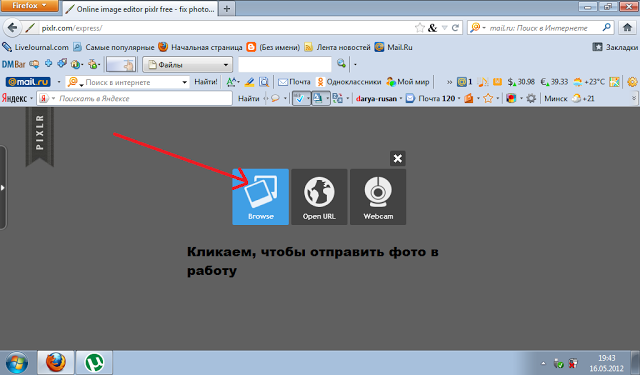
Лицо, наклейки и интеллектуальное кадрирование
Панель инструментов под названием «Ретушь» — это инструмент для нанесения виртуального макияжа на лицо. Однако более половины функций, представленных здесь, можно получить только с подпиской Pro, которая стоит 6 долларов в месяц или 36 долларов в год. Бесплатно доступны:
- Blemish Fix — удаление прыщей. Это несколько похоже на использование инструмента Clone Stamp для этих целей, но без громоздкого интерфейса с кучей параметров.
- Румяна — виртуальная пудра для лица.
- Отбеливание зубов на фото.
- Изменение цвета глаз.
- «Похудение» — это простое вертикальное сжатие изображения, без использования каких-либо более сложных приемов.
С помощью профессиональных инструментов можно добавить имитацию загара, нанести стрелки и макияж на глаза и губы, изменить цвет волос и убрать морщины.
Наклейки разделены на категории. Некоторые из них уже сильно устарели, например, наборы, посвященные Новому году 2017 или чемпионату мира по футболу 2014 года. Несмотря на это, есть много интересных — например, усы, мультяшные глазки или различные предметы. Выбрав понравившуюся наклейку, пользователь может изменить ее размер и повернуть на произвольный угол. Таких наклеек в каждой категории много, у некоторых больше десяти страниц.
Несмотря на это, есть много интересных — например, усы, мультяшные глазки или различные предметы. Выбрав понравившуюся наклейку, пользователь может изменить ее размер и повернуть на произвольный угол. Таких наклеек в каждой категории много, у некоторых больше десяти страниц.
Интеллектуальное кадрирование — очень интересная функция, которую могут использовать другие программы для фотоколлажей. Pizap позволяет не определять границы, которые необходимо вырезать с помощью множества коротких прямых линий, но использует совершенно другой подход.Вместо этого он позволяет закрасить область, которую вы хотите вырезать, зеленым. Благодаря тому, что размер кисти и мягкость ее краев регулируются, она получается намного лучше, чем у конкурентов — других создателей коллажей. Кроме того, можно использовать несколько десятков предустановленных форм резки.
Клонирование, рамки, мемы и рисование
Инструмент «Клонирование» или аналог Пизапа — Photoshop на русском языке «Штамп» полностью повторяет возможности своего старшего брата. Естественно, взаимодействие с инструментом значительно упрощается. Клавишу Ctrl удерживать не нужно, все происходит в полудиалогическом режиме. Сначала выделяется область клонирования, затем можно рисовать в свободном режиме. Есть настройки ширины кисти, ее четкости и затемнения при рисовании.
Естественно, взаимодействие с инструментом значительно упрощается. Клавишу Ctrl удерживать не нужно, все происходит в полудиалогическом режиме. Сначала выделяется область клонирования, затем можно рисовать в свободном режиме. Есть настройки ширины кисти, ее четкости и затемнения при рисовании.
В разделе рамок вы можете создать свои собственные или выбрать из множества уже имеющихся. Как и в случае со стикерами, многие из тех, что представлены в разных категориях, уже перестали быть актуальными.К одному рисунку можно добавить один или несколько кадров. Можно назначить выбор самой программе, нажав кнопку «Случайный выбор».
Кнопка Memes управляет одной из самых популярных функций в Интернете сегодня. С его помощью можно создать простой комикс или макрос. К фотографии можно добавить так называемые лица Реакции, не прибегая к сложным вырезам и поиску png-изображений с нужной опцией. Сами по себе варианты маловаты, практически все мемы на русском отсутствуют.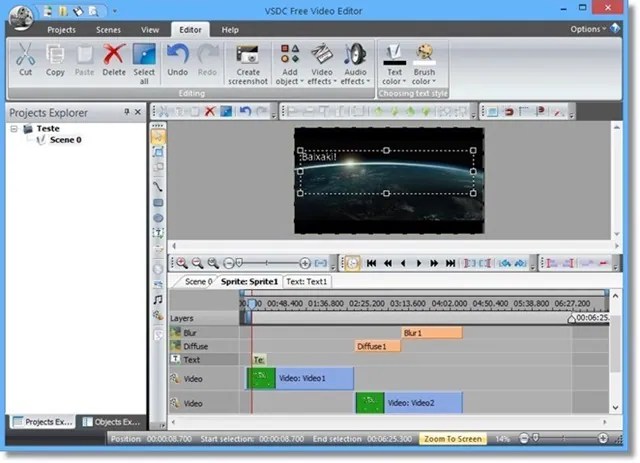
Кнопка рисования , рисунок, обеспечивает доступ к самым основным функциям. Вы можете выбрать кисти, цвет, форму и толщину линий. Кроме того, есть ползунки для улучшения размытия или управления альфа-прозрачностью. Щелкнув вкладку «Граффити», пользователь попадает в меню выбора стиля и получает управление виртуальным баллончиком с краской.
При выборе редактора вовсе не обязательно ограничиваться только теми, которые знакомы и понятны в использовании. Всегда нужно опробовать какие-то новые инструменты, сравнить их друг с другом и оценить возможности разных программ.Наиболее популярные аналоги Pizap:
Как видите, если вам нужно быстро, качественно и бесплатно отредактировать фотографию, обрезать ее или применить несколько интересных фильтров, выбор инструментов велик. Какую утилиту использовать, решать каждому человеку. На выбор в первую очередь должен влиять круг задач, необходимых для реализации.
Стоит отметить, что наложение различных цветовых фильтров и рамок на пользовательские фотографии может осуществляться стандартными приложениями на мобильных телефонах.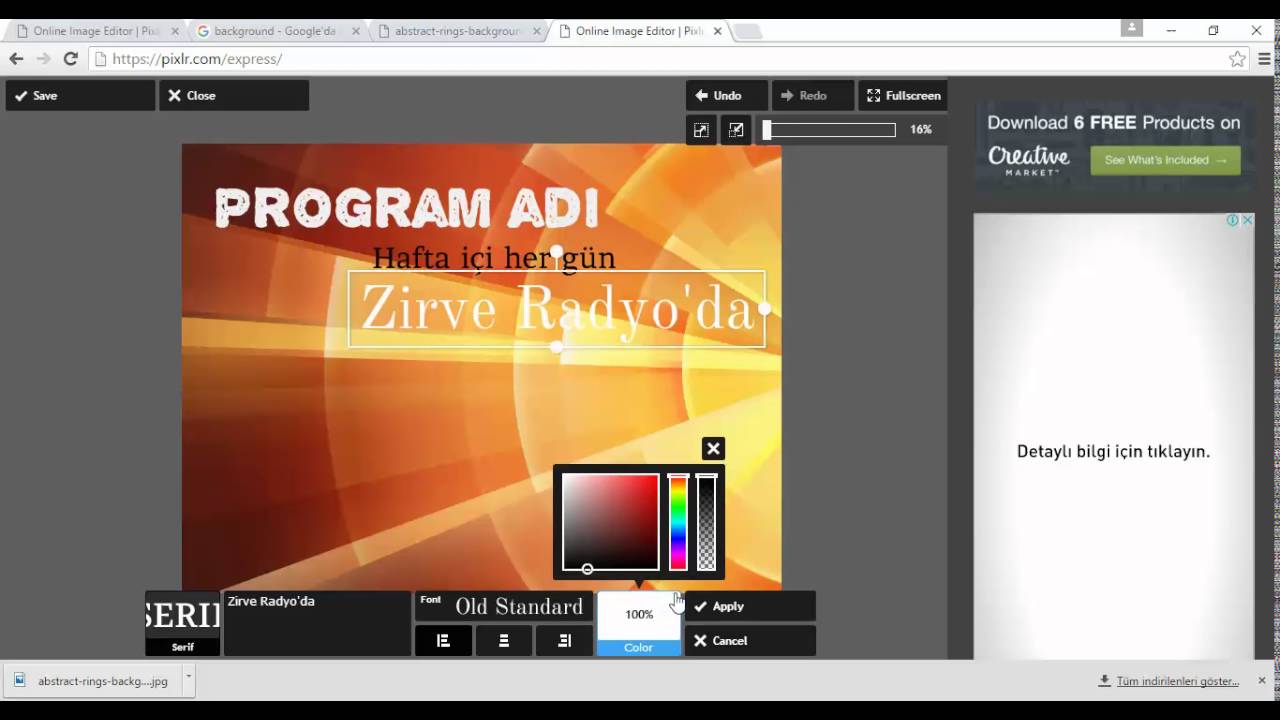 Итак, в смартфоны Lumia встроен инструментарий, который отличается от того же Pisap отсутствием наклеек и генератора мемов. Android-устройства также могут похвастаться хорошим встроенным редактором.
Итак, в смартфоны Lumia встроен инструментарий, который отличается от того же Pisap отсутствием наклеек и генератора мемов. Android-устройства также могут похвастаться хорошим встроенным редактором.
В последнее время iPhone стоит в стороне. С выпуском новых моделей телефонов с двумя камерами компания начала предлагать очень большие возможности в редакторе. Например, в версиях Plus 7-го и 8-го поколения вы можете обрезать фон портретной фотографии одним движением пальца. Точно так же вы можете дополнительно размыть фон при съемке с телеобъективом.
Старшая модель iPhone X получила, помимо возможности создания анимированных смайлов, расширенные функции редактирования фото и видео. Здесь вы можете не только добавлять статические объекты, идеально подогнанные к общему освещению на лету, но и динамические персонажи в видео. При этом процессор обрабатывает все таким образом, что разница с реальностью практически незаметна.
К сожалению, такие устройства слишком дороги, чтобы думать о приобретении их исключительно в развлекательных целях.
Технологический прогресс стремительно набирает обороты. А это не? Практически каждый смартфон оснащен качественной оптикой, потребность в цифровых камерах постепенно отпадает. Действительно, зачем покупать камеру, если смартфон позволяет получать качественные снимки. Инновационные решения привели к появлению множества программ, таких как Photoshop. Мы остановимся на фоторедакторе PiZap, так как он имеет ряд преимуществ перед аналогичными программами.
Основная особенность онлайн-сервиса — возможность работать с ним без регистрации.Большинство подобных программ просят пользователя войти в систему. Для начала вам необходимо перейти на страницу онлайн-сервиса и нажать кнопку «Пуск».
Меню содержит основные разделы:
Как редактировать фотографии в PiZap
Первым делом нужно загрузить фотографию в сервис. Для этого откройте раздел «Загрузить фото с компьютера» и выберите понравившуюся картинку из библиотеки. Программа фоторедактора содержит множество фильтров и других полезных эффектов.
Они загружаются одновременно с фото.
Вы можете добавить еще одну фотографию, чтобы вырезать из нее нужную часть и вставить ее в первое изображение.
Основной набор инструментов для работы с фото находится на панели управления под фото. С их помощью можно изменять контрастность, яркость, зеркальное отображение и т.д.
Самая главная вкладка — «фильтр». Список фильтров, используемых фоторедактором, расположен справа. Для новичков автоматический фильтр больше подходит для достижения наилучшего качества изображения.Опытные пользователи могут поэкспериментировать с настройками. После выбора фильтра необходимо нажать «продолжить». Если в этом нет необходимости, то картинку можно оставить без фильтра.
Следующая вкладка — стикеры. Пользователям доступно 5 стикеров. Эти наклейки можно наклеить на фотографию, чтобы разнообразить снимок. Чтобы разблокировать остальные стикеры, нужно пройти процедуру авторизации в Facebook или Twitter. В коллекции фоторедактора есть уникальные стикеры, которых еще нет в Интернете.
 Их можно менять и вращать.
Их можно менять и вращать. Обратите особое внимание на раздел «текст». В нем вы можете выбрать понравившийся фрейм и ввести в него фразу.
PiZap не работает на русском языке. Все разделы меню представлены на английском языке.
На вкладке «Фоторамки» вы можете найти рамки для изображения с другим дизайном. Здесь вы можете найти круги, сердечки и многое другое. Полный список можно найти только при интеграции с социальными сетями: Facebook или Twitter.
Вкладка «Еще фото» позволяет разместить дополнительную фотографию на исходном изображении.
Популярная вкладка «Рисование» позволяет почувствовать себя настоящим художником. Вы можете рисовать мышкой прямо на картинке, а онлайн-сервис возьмет на себя ответственность за креативность и лаконичность полученного изображения.
Бесплатный расширенный онлайн-редактор изображений
Рейтинг редактора:
Оценки пользователей:
[Всего: 0 Среднее: 0/5] Pixlr — бесплатный онлайн-редактор изображений. У него фантастический интерфейс и есть некоторые расширенные функции редактирования изображений. Если вам нужно отредактировать изображения и у вас нет какого-либо редактора изображений, такого как GIMP или Paint.Net, Pixlr может спасти вам день.
У него фантастический интерфейс и есть некоторые расширенные функции редактирования изображений. Если вам нужно отредактировать изображения и у вас нет какого-либо редактора изображений, такого как GIMP или Paint.Net, Pixlr может спасти вам день.
Интерфейс Pixlr чрезвычайно прост для понимания и использования. Функции организованы в виде меню, как в настольном приложении. Слева также имеется плавающая панель инструментов, на которой находятся наиболее часто используемые инструменты. Справа есть небольшой раздел, позволяющий быстро перейти к любому разделу вашего изображения.Затем есть раздел справа для управления вашими слоями. Вот что мне нравится больше всего — история всех ваших действий. Затем вы можете легко отменить любое количество действий, которые захотите. Я думаю, что впервые вижу такую функцию отмены в онлайн-редакторе изображений. Любить это!
Вы можете начать с создания изображения в Интернете, или загрузить изображение со своего компьютера, или даже получить изображение по URL-адресу.![]() Затем вы можете редактировать его как хотите. Pixlr предоставляет почти все функции редактирования, которые обычно требуются для редактирования изображений.
Затем вы можете редактировать его как хотите. Pixlr предоставляет почти все функции редактирования, которые обычно требуются для редактирования изображений.
Вот краткий обзор некоторых инструментов редактирования, доступных в этой бесплатной онлайн-программе для редактирования изображений:
Инструменты: Marquee, Move, Lasso, Crop, Wand, Clone Stamp, Pencil, Eraser, Brush, Gradient, Paint Bucket, Blur, Sharpen, Smudge, Dodge, Sponge, Burn, Reduction Red Eye Reduction, Drawing, Blat, Pinch и многое другое.
Меню изображения: изменить размер изображения, размер холста, повернуть холст, отразить холст по горизонтали / вертикали, кадрировать
Меню «Слой»: «Новый слой», «Дублировать слой», «Удалить слой», «Объединить», «Переместить слой» и многие другие параметры, связанные со слоем.
Меню настройки: настройка яркости, контрастности, оттенка, насыщенности, уровней, кривых, обесцвечивания, инвертирования, порога, постеризации.
Меню фильтров: размытие, резкость, шум, рассеивание, линии сканирования, полутона, пикселизация, выделение, водоворот, калейдоскоп, сдвиг наклона, виньетка, пастель и многие другие параметры фильтра.
Как вы уже могли догадаться, у Pixlr есть масса опций для редактирования ваших изображений. Все варианты очень логично расположены, их легко найти и использовать.
Еще одна замечательная особенность Pixlr — поддержка многих языков.Некоторые популярные языки включают: испанский, немецкий, французский, итальянский, русский, голландский, шведский, китайский и многие другие языки.
Закончив редактирование изображений, вы можете сохранить их на своем компьютере. Pixlr дает вам возможность сохранять изображения в форматах JPG, PNG, BMP или PXD. Хотелось бы, чтобы у них была возможность сохранять изображения непосредственно в Интернете.
Я действительно поражен этим замечательным бесплатным инструментом. Это еще один пример веб-приложений, предоставляющих интерфейс, аналогичный настольному.Абсолютно в восторге!
Pixlr — бесплатный онлайн-редактор изображений. У него фантастический интерфейс и есть некоторые расширенные функции редактирования изображений. Если вам нужно отредактировать изображения и у вас нет какого-либо редактора изображений, такого как IrfanView или Paint.Net, Pixlr может спасти вам день.
Если вам нужно отредактировать изображения и у вас нет какого-либо редактора изображений, такого как IrfanView или Paint.Net, Pixlr может спасти вам день.
Интерфейс Pixlr чрезвычайно прост для понимания и использования. Функции организованы в виде меню, как в настольном приложении. Слева также имеется плавающая панель инструментов, на которой находятся наиболее часто используемые инструменты.Справа есть небольшой раздел, позволяющий быстро перейти к любому разделу вашего изображения. Затем есть раздел справа для управления вашими слоями.
Вот что мне нравится больше всего — история всех действий, которые вы предприняли. Затем вы можете легко отменить любое количество действий, которые захотите. Я думаю, что впервые вижу такую функцию отмены в онлайн-редакторе изображений. Любить это!
Вы можете начать с создания изображения в Интернете, или загрузить изображение со своего компьютера, или даже получить изображение по URL-адресу.Затем вы можете редактировать его как хотите. Pixlr предоставляет почти все функции редактирования, которые обычно требуются для редактирования изображений.
Вот краткий обзор некоторых инструментов редактирования, доступных в этой бесплатной онлайн-программе для редактирования изображений:
Инструменты : Marquee, Move, Lasso, Crop, Wand, Clone Stamp, Pencil, Eraser, Brush, Gradient, Paint Bucket, Blur, Sharpen, Smudge, Dodge, Sponge, Burn, Red Eye Reduction, Drawing, Bloat, Pinch и многое другое.
Меню изображения: Изменить размер изображения, Размер холста, Повернуть холст, Отразить холст по горизонтали / вертикали, Обрезать
Меню «Слой»: Новый слой, Дублировать слой, Удалить слой, Объединить, Переместить слой и многие другие параметры, связанные со слоем.
Меню настройки: Настройка яркости, контрастности, оттенка, насыщенности, уровней, кривых, обесцвечивания, инвертирования, порога, постеризации.
Меню фильтров: Размытие, Резкость, Шум, Рассеивание, Растровые линии, Полутона, Пикселизация, Точечная обработка, Водоворот, Калейдоскоп, Сдвиг наклона, Виньетка, Пастель и многие другие параметры фильтра.
Как вы уже могли догадаться, у Pixlr есть масса опций для редактирования ваших изображений. Все варианты очень логично расположены, их легко найти и использовать.
Еще одна замечательная особенность Pixlr — поддержка многих языков. Некоторые популярные языки включают: испанский, немецкий, французский, итальянский, русский, голландский, шведский, китайский и многие другие языки.
Закончив редактирование изображений, вы можете сохранить их на своем компьютере. Pixlr дает вам возможность сохранять изображения в форматах JPG, PNG, BMP или PXD. Хотелось бы, чтобы у них была возможность сохранять изображения непосредственно в Интернете.
Я действительно поражен этим замечательным бесплатным инструментом.Это еще один пример веб-приложений, предоставляющих интерфейс, аналогичный настольному. Абсолютно в восторге!
Абсолютно бесплатный фоторедактор в Интернете — Smart Africa Student
В Интернете, безусловно, есть множество лучших фоторедакторов, хороших бесплатных программ для редактирования фотографий, конечно, если у вас есть графика, которую вы хотели бы улучшить, но у вас нет денег, чтобы посвятить ее дорогому профессионалу. фоторедактор, то вы можете использовать эти бесплатные программы для редактирования фотографий для редактирования своего изображения.Если у вас есть какие-либо сомнения относительно того, на что похожи бесплатные программы для редактирования фотографий, вы будете рады узнать, что они на самом деле намного лучше, чем то, что вы купили бы в профессиональном приложении для редактирования фотографий.
Программа для редактирования фотографий обычно разработана таким образом, чтобы пользователи могли редактировать свое изображение и придавать ему совершенно новый вид, не покупая дорогостоящие приложения. Вы обнаружите, что некоторые программы фокусируются только на одном конкретном изображении, тогда как дополнительные приложения, вероятно, будут работать практически с любым изображением.Некоторые приложения могут даже позволить вам редактировать несколько изображений одновременно. Конечно, лучшие приложения — это те, которые могут позволить вам выполнить обе эти задачи одним щелчком мыши.
Самое лучшее в использовании программы для редактирования фотографий — это то, что они, как правило, довольно удобны для пользователя. На самом деле, в большинстве случаев вы даже можете выполнять все редактирование, не выходя из дома!
Итак, если вы ищете программу для редактирования изображений, которая позволит вам легко настроить изображение и придать ему совершенно другой вид, тогда вам стоит попробовать.Если повезет, вы можете обнаружить, что это идеальные приложения для редактирования фотографий, в которых вы хотите, чтобы любое изображение выглядело наилучшим образом.
Самое лучшее в хороших программах для редактирования фотографий — это то, что вы найдете их огромное количество в Интернете. Самые популярные из них будут стоить вам крошечных денег, но вы также должны обнаружить, что их можно скачать бесплатно, а также вы можете распечатать бесплатный образец. Вы обнаружите, что бесплатные пробные изображения обычно лучше по сравнению с людьми, которые доступны в магазинах, но на самом деле это ваше решение, хотите ли вы загрузить пробную версию.
Еще один замечательный момент, связанный с использованием программ для редактирования фотографий для изменения вашего собственного изображения, заключается в том, что они исключительно универсальны. В то время как некоторые могут просто фокусироваться на определенных типах изображений, вы найдете другие, которые могут позволить изменить каждую фотографию, которую вы хотите. Некоторые даже позволяют редактировать несколько изображений одновременно!
Если вы ищете недорогое, гибкое и относительно простое в использовании приложение для редактирования фотографий, вы можете обратиться к фоторедакторам, одному из тех онлайн-приложений для редактирования фотографий, которые доступны в Интернете.Из-за очень низкой стоимости и доступности у вас не должно возникнуть проблем с поиском бесплатного приложения для редактирования фотографий, которое удовлетворит ваши потребности.
Независимо от того, являетесь ли вы фотографом-любителем или кем-то, кто просто хочет улучшить качество пленки, хорошее приложение для редактирования фотографий — это то, что вам нужно будет проверить. Если вы хотите узнать, как редактировать свои фотографии до того, как изображение будет принято, вам может потребоваться попробовать эту программу.
Многие из тех, кто использует программу для редактирования фотографий, делают это для профессиональных функций.Если вы фотограф-фрилансер, возможно, вы не так хорошо знакомы с использованием бесплатной программы для редактирования фотографий, поскольку вы ограничитесь типами изображений, которые вы можете редактировать. Однако, если вы просто пытаетесь найти способ улучшить внешний вид фотографии, не тратя много денег, тогда приложение для редактирования фотографий — это именно то, что вы пытаетесь найти.
Это даст вам понять, что если вы не хотите тратить деньги на собственную программу для редактирования фотографий, вам следует начать искать программу, которая ничего не стоит.Как упоминалось ранее, вы можете найти несколько бесплатных в Интернете, и большинство из них могут очень хорошо справиться с задачей при условии, что вы используете их в том виде изображений, которые вы редактируете.
Если вы, вероятно, получите профессионально выглядящее изображение, то вам, скорее всего, захочется работать с приложением для редактирования изображений, которое стоит приличной суммы денег, но если вы захотите отредактировать только несколько изображений, оно скоро появится. быть значительно больше, чем того стоит. Таким образом, у вас будет возможность изменять и обновлять изображения так часто, как захотите.Это действительно отличный способ сэкономить деньги на печати, а также получить наиболее полезные результаты при редактировании изображений.
российских коммунистов протестуют против результатов онлайн-голосования, поскольку Путин объявил выборы в Государственную Думу «свободными и справедливыми»
МОСКВА — Более 1000 российских демонстрантов, возмущенных официальным подсчетом результатов онлайн-голосования во время парламентских выборов на прошлой неделе, проигнорировали предупреждения властей 25 сентября о проведении акции протеста в центре Москвы.
Акция протеста была организована несколькими российскими политиками, большинство из которых были коммунистами, которые заявили, что их победу обманула система онлайн-голосования.
Призывая к отмене системы онлайн-голосования, протестующие 25 сентября подняли плакаты с лозунгами, такими как «верните выборы».
«Я пришла сюда сегодня, чтобы выразить свою волю, чтобы нас снова обманули», — сказала репортерам одна из демонстрантов на митинге.
Однако президент России Владимир Путин 25 сентября на встрече с лидерами политических партий, входящих в Государственную Думу, заявил, что «выборы и онлайн-голосование» невозможно остановить, как и технический прогресс.«
Несмотря на широко распространенные обвинения в фальсификации и нарушениях при голосовании, а также несмотря на жесткие репрессии и запреты на кандидатов, которые выступают против Путина и правящей партии« Единая Россия », президент объявил 25 сентября, что выборы на прошлой неделе были« свободными и справедливыми ».
«Сами выборы прошли открыто и в строгом соответствии с законом», — сказал Путин. Протестующий на демонстрации в Москве 25 сентября.
Согласно окончательным официальным результатам, опубликованным 24 сентября, «Единая Россия» получила 324 из 450 мест в Государственной Думе — достаточно, чтобы сохранить сверхквалифицированное большинство и принять закон в одностороннем порядке.Коммунистическая партия Российской Федерации (КПРФ) заняла второе место после «Единой России» с 57 местами.
Три партии — «Справедливая Россия», Либерально-демократическая партия России и «Новые люди» — получили менее 30 мест каждая, в то время как еще три, более мелкие партии получили по одному месту каждая. Были также избраны пять беспартийных кандидатов.
Ни один из кандидатов от оппозиции, рекомендованный заключенным в тюрьму лидером оппозиции Алексеем Навальным, не получил индивидуальных мест.
В пяти избирательных округах Москвы три кандидата КПРФ, по одному кандидату от партий «Яблоко» и «Новые люди» и один независимый кандидат потеряли преимущество над правящей партией «Единая Россия» после того, как результаты электронного голосования были добавлены к окончательным подсчетам.
«Три дня [голосования] плюс дистанционное голосование — это как двухступенчатая бомба, которая взорвет стабильность общества и окончательно дискредитирует ту стабильность, которую президент создавал в течение многих лет», — генеральный секретарь Коммунистической партии Геннадий Зюганов. заявил 23 сентября во время онлайн-встречи с членами КПРФ.
На фоне разногласий и путаницы по поводу результатов онлайн-голосования растет беспокойство по поводу того, что продвижение правительством России электронного голосования на основе блокчейна дает ему возможность помешать общественному контролю удержания власти правящей партией «Единая Россия».
Обвинения в массовых фальсификациях и грубых нарушениях голосования также заставили Центральную избирательную комиссию (ЦИК) России занять оборонительную позицию по поводу автономного голосования с 17 по 19 сентября. Но до сих пор председатель ЦИК Элла Памфилова не признала серьезных нарушений.
Российская полиция задержала активистов оппозиции накануне акции протеста 25 сентября. Мэрия Москвы, прокуратура и городская полиция предупредили, что будут разгонять любые другие несанкционированные демонстрации в выходные дни.
Сообщений об арестах во время демонстрации 25 сентября в Москве не поступало. Но коммунисты заявили, что около 60 их активистов были задержаны накануне протеста. Многих отпустили через несколько часов.
Многим оппозиционным союзникам Навального запретили баллотироваться. Они обвиняют власти в цензуре.
Приложение «Умное голосование» Навального было направлено на то, чтобы вырваться из мертвой хватки «Единой России» над государственными СМИ и политиками.Но он исчез из интернет-магазинов Apple и Google 17 сентября, в день начала голосования.
Группа независимых муниципальных и региональных депутатов подала петицию с требованием признать все результаты всех выборов по всей России недействительными из-за многочисленных нарушений и нарушений в голосовании.
По сообщениям Reuters, AP, AFP, dpa, «Эхо Москвы» и ТАСС
Бесплатный фоторедактор онлайн | SEO
Фоторедактор
Сброс настроек загрузка
Скачать 160 × 90 320 × 180
Теперь не нужно искать фотошоп, платить за услуги редактирования.В Интернете это можно сделать самостоятельно и бесплатно. Онлайн-фоторедактор поможет качественно и оригинально обработать нужное фото.
Связанные инструменты:Online — графический редактор, сочетающий в себе самые популярные и удобные функции редактирования.
Редактор не нужно загружать на компьютер или ноутбук. Пользователю просто нужно посетить наш сайт и использовать программу онлайн.
Редактор на русском языке работает быстро, позволяет быстро редактировать объемные изображения.Посетитель может выбрать любую фотографию из любого источника, в том числе из социальных сетей. После редактирования изображений вы можете вернуть их обратно.
Редактором активно пользуются тысячи посетителей. Мы периодически улучшаем функции редактора, делаем их более эффективными, увлекательными и не сложными в использовании.
Editor — это многофункциональный редактор, в котором вы можете обрабатывать фотографии онлайн: различные стикеры; текстура; тексты; ретушь; оригинальные оправы; с эффектами; коллажи и др.
Редактирование фотографий совершенно бесплатно, и вы также можете бесплатно использовать это фото в будущем.
Хотите отредактировать картинку прямо сейчас без проблем и качественно? онлайн-редактор быстро исправит недоработки и улучшит качество любой фотографии!
Эмоции
Время неподвластно человеку. Фотография позволяет нам сохранить самые драгоценные минуты нашей жизни в первозданном виде. Картина фиксирует и передает настроение, эмоции, все тонкие моменты жизни.С sas для рисования такие воспоминания станут более впечатляющими, яркими и незабываемыми!
Шедевры
Фотография — один из видов искусства. Сам процесс фотографирования прост, но он способен запечатлеть сложные моменты — красивый, хрупкий и мимолетный момент. Это непросто передать обычными рисунками. Каким бы ни было качество фото, редактор sas преобразит даже самые обычные фото, снятые на мобильную или простую камеру.
Впечатление
Фотография лучше всего передает то, что вы хотели сказать людям.Фоторедактор sas поможет вам поделиться впечатлениями, чувствами с близкими, отразить ваше вдохновение.
Функции онлайн-редактора
Изменение размера, поворот, кадрирование
Это самые популярные операции в фоторедакторе, позволяющие повернуть изображение на 90 градусов влево, вправо, вертикально и горизонтально. Обработка выполняется быстро и легко. Границы кадрирования фотографий выбраны для кадрирования.
Исправление фото
Это меню позволяет настроить яркость, ретушь лица, коррекцию теней, светлые участки фотографии и т. Д.Здесь также можно изменить оттенок, насыщенность, повысить резкость снимков. Изменяя настройки каждого инструмента, вы можете наблюдать за изменениями в режиме онлайн.
Текст, наклейки, рамки
Графический редактор sas позволяет создавать модные картинки с крутыми наклейками, оригинальными фоторамками, текстовыми подписями.
Фото — эффекты, фотофильтры
С помощью редактора sas можно бесплатно превратить цветное изображение в черно-белое или наоборот сделать виньетирование, наложение фото на фото, эффект пикселизации.

 Все операции удобно показаны на картинках, что позволит русскоязычному пользователю понять, для чего предназначен тот или иной инструмент.
Все операции удобно показаны на картинках, что позволит русскоязычному пользователю понять, для чего предназначен тот или иной инструмент.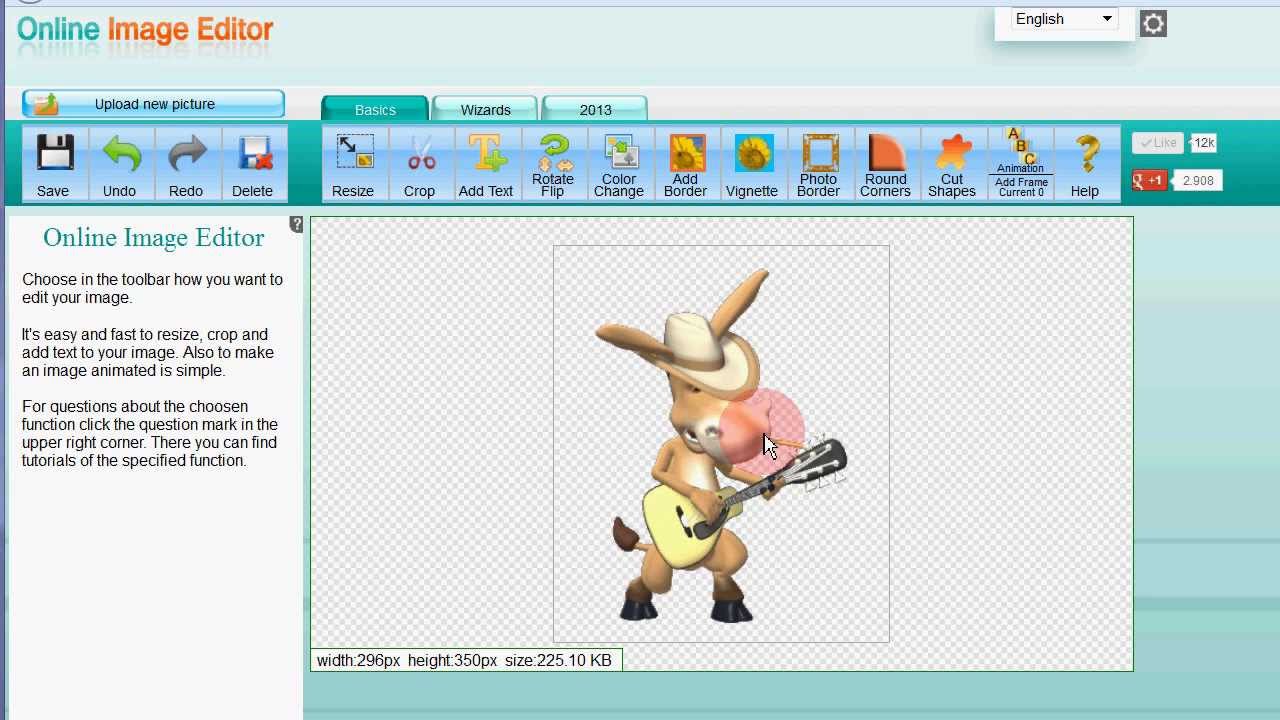 К примеру, можно повернуть фото на 90 градусов. Для этого просто заходим в меню «Изображение» и выбираем пункт
К примеру, можно повернуть фото на 90 градусов. Для этого просто заходим в меню «Изображение» и выбираем пункт 
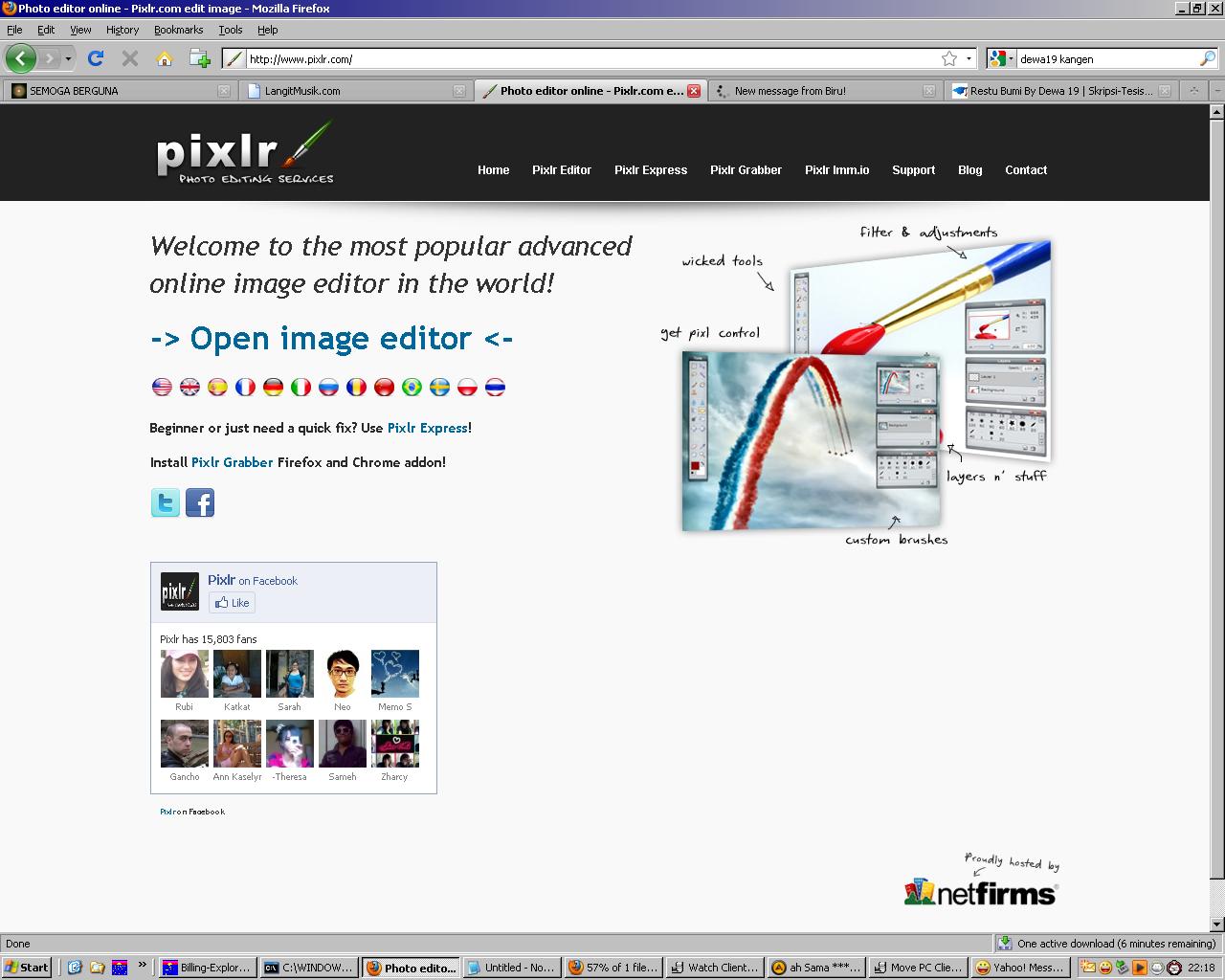
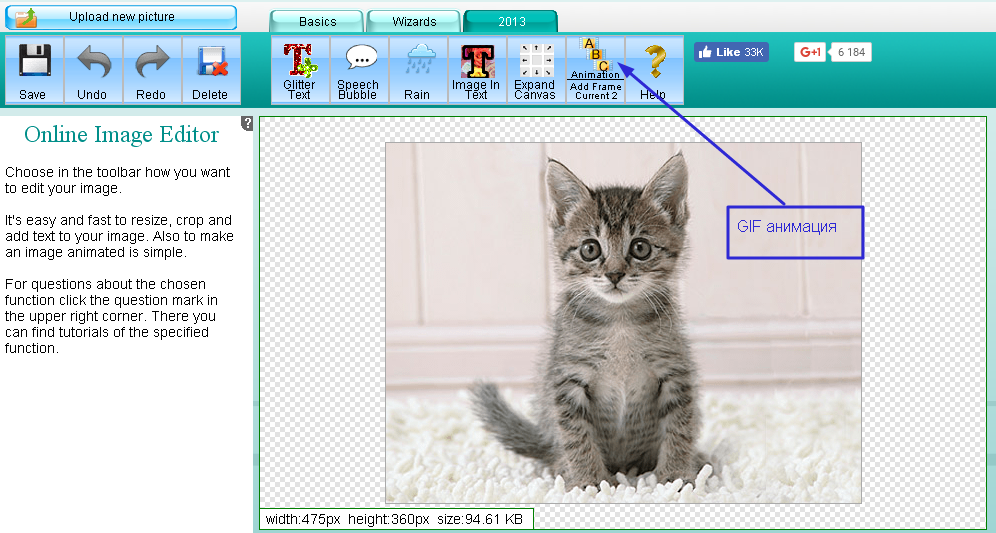 15.
15. ..
..
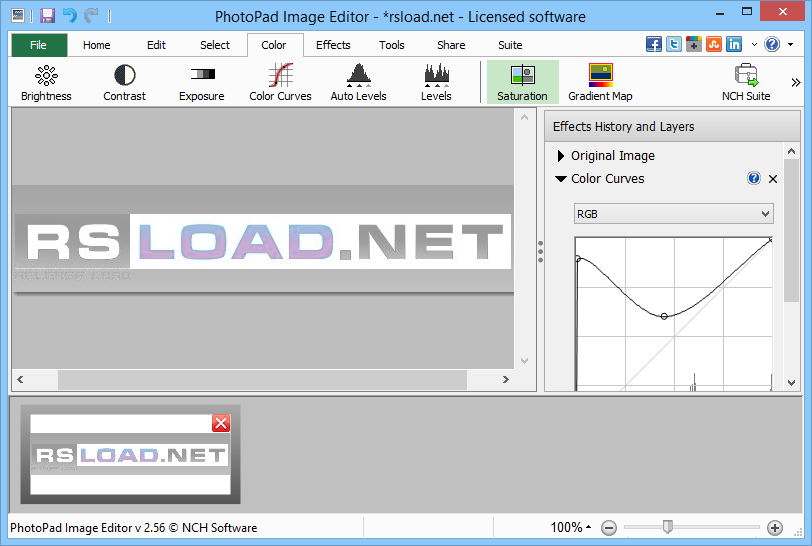
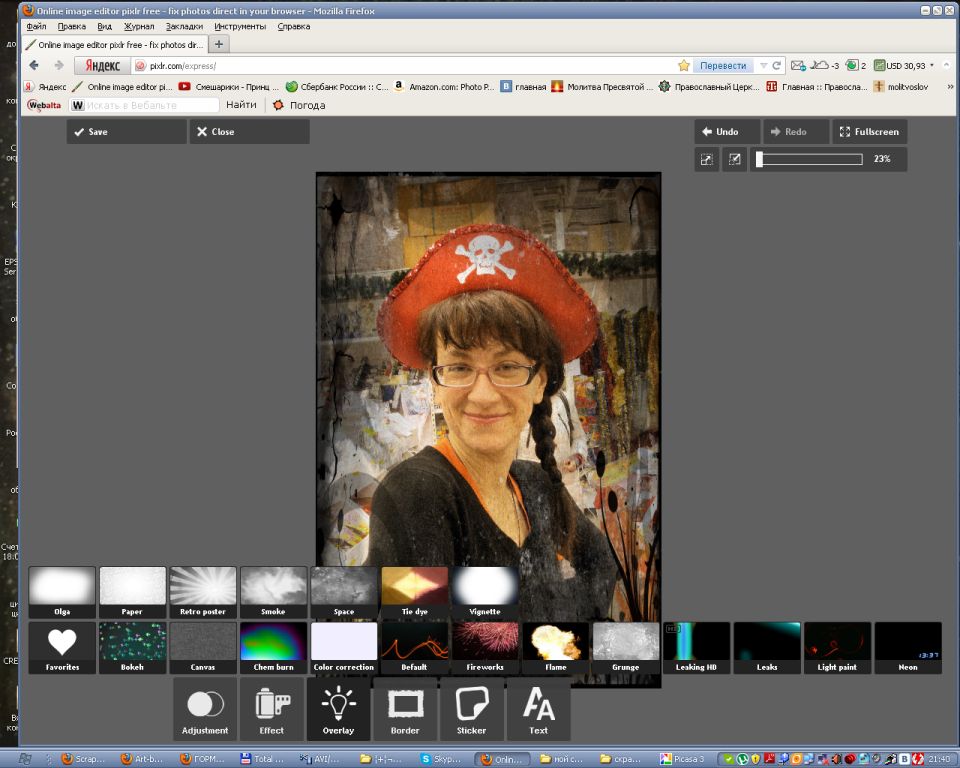

 Два или более изображения могут быть наложены друг на друга;
Два или более изображения могут быть наложены друг на друга;